Page 1
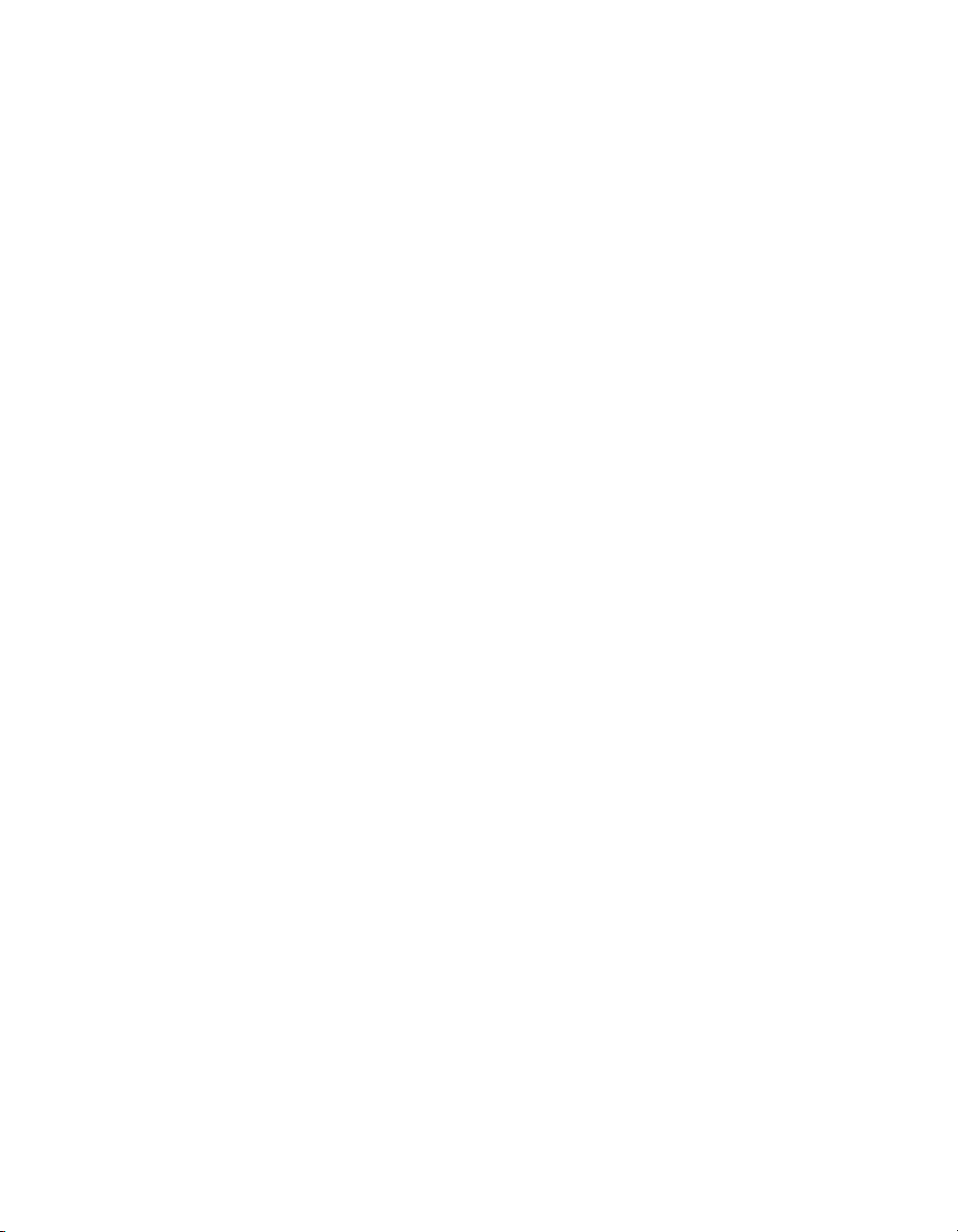
Copyright © 2000 par InFocus, Inc.
Wilsonville, Oregon. Tous droits réservés.
Page 2
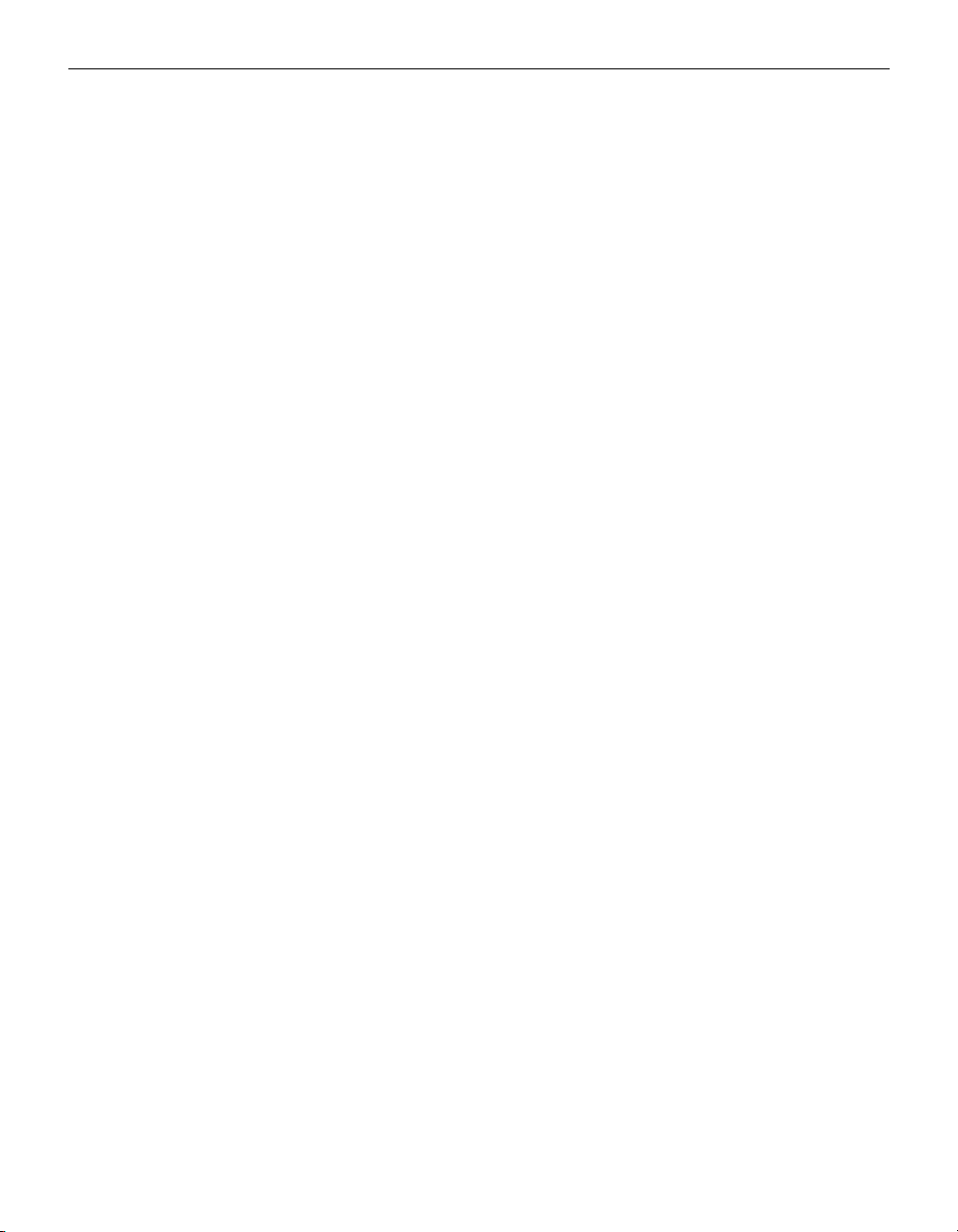
Avertissement FCC
Ce matériel a été testé et déclaré conforme aux limites imposées aux dispositifs
numériques de la Classe A, en vertu de la Partie 15 de la réglementation de la
FCC. Ces limites sont destinées à fournir une protection raisonnable contre les
interférences nuisibles dans un environnement commercial. Ce matériel génère,
utilise et risque d’émettre des ondes haute-fréquence et de brouiller la réception
de radiocommunications, s’il n’est pas installé et utilisé conformément aux
instructions de la notice d’utilisation. L’utilisation de ce matériel en zone résidentielle risque fortement de générer des brouillages nocifs ; le cas échéant, l'utilisateur doit prendre toutes les mesures nécessaires pour éliminer, à ses frais, la
cause des interférences.
Canada
Cet appareil numérique de la classe A est conforme à la norme NMB-003 du
Canada.
Homologation aux normes de sécurité
UL, CUL, TÜV et NOM
Avertissement EN 55022
Ceci est un produit de Classe A. Dans un bâtiment à caractère résidentiel, il est
susceptible de brouiller la réception des ondes radio. Dans ce cas, il peut être
nécessaire que l’utilisateur prenne des mesures appropriées. Cet appareil s’utilise
principalement en salle de conférence, salle de réunion ou auditorium.
Page 3
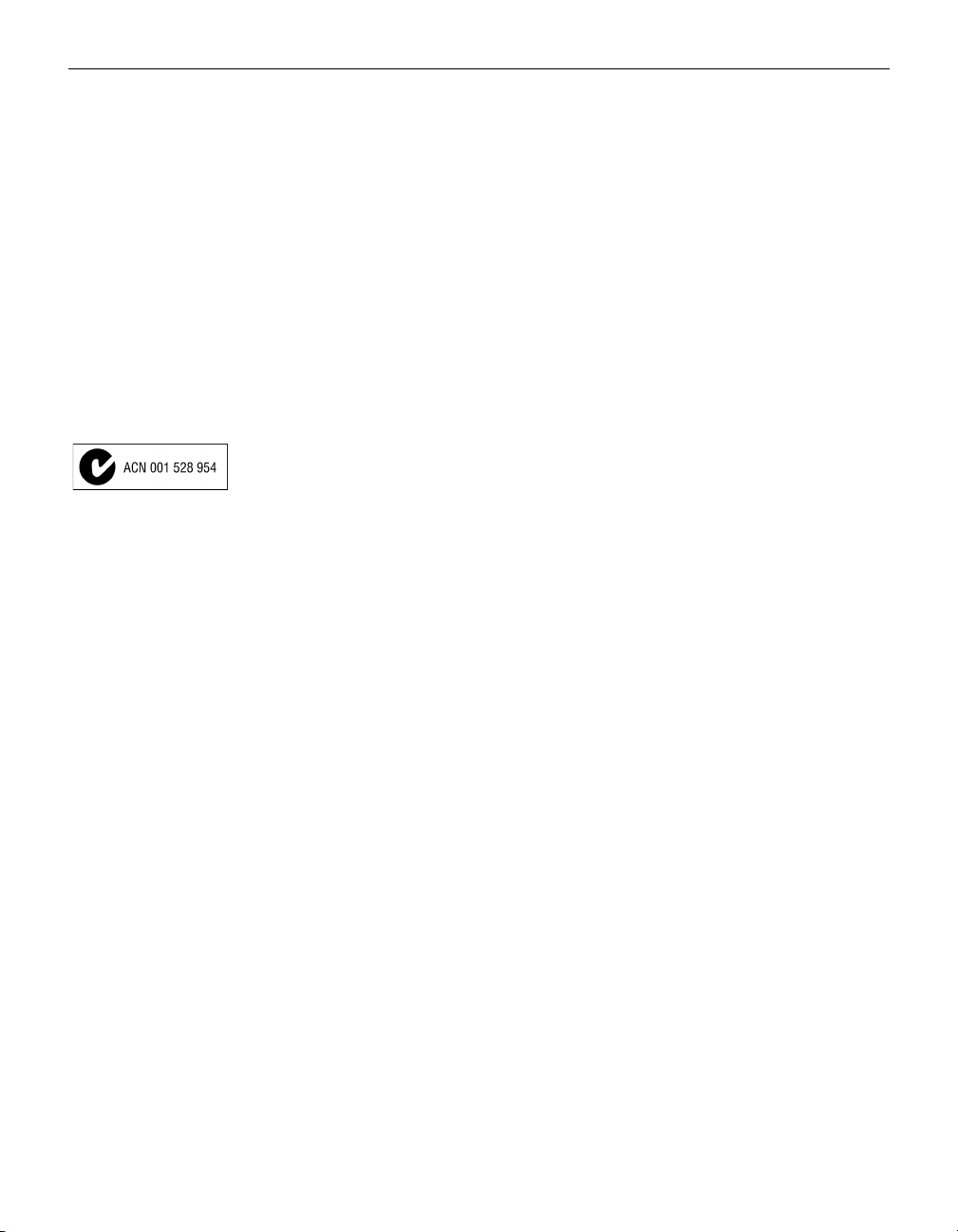
Déclaration de conformité
Fabricant : InFocus
27700B SW Parkway Ave. Wilsonville, Oregon 97070 États-Unis
Bureau européen : Olympia 1, NL-1213 NS Hilversum, Pays-Bas
Nous déclarons sous notre seule responsabilité que le projecteur LP335 est conforme aux normes et directives suivantes :
Directive 89/336/CEE, modifiée par 93/68/CEE
EMI : EN 55022 (1992) Class A
EMC : EN 50082-1 (1992)
Directive 73/23/CEE, modifiée par 93/68/CEE
Sécurité : EN 60950: 1992 + A1 + A2 + A3 + A4: 1997
Avril 2000
Homologation Australienne
Marque de commerce
Apple, Macintosh et PowerBook sont des marques de commerce ou des marques
déposées d’Apple Computer, Inc. IBM et PS/2 sont des marques de commerce ou
des marques déposées d’International Business Machines, Inc. Windows et
PowerPoint sont des marques de commerce ou des marques déposées de Microsoft Corporation. DLP est une marque de commerce ou une marque déposée de
Texas Intruments. InFocus et LP sont des marques de commerce ou des marques
déposées d’InFocus.
Page 4
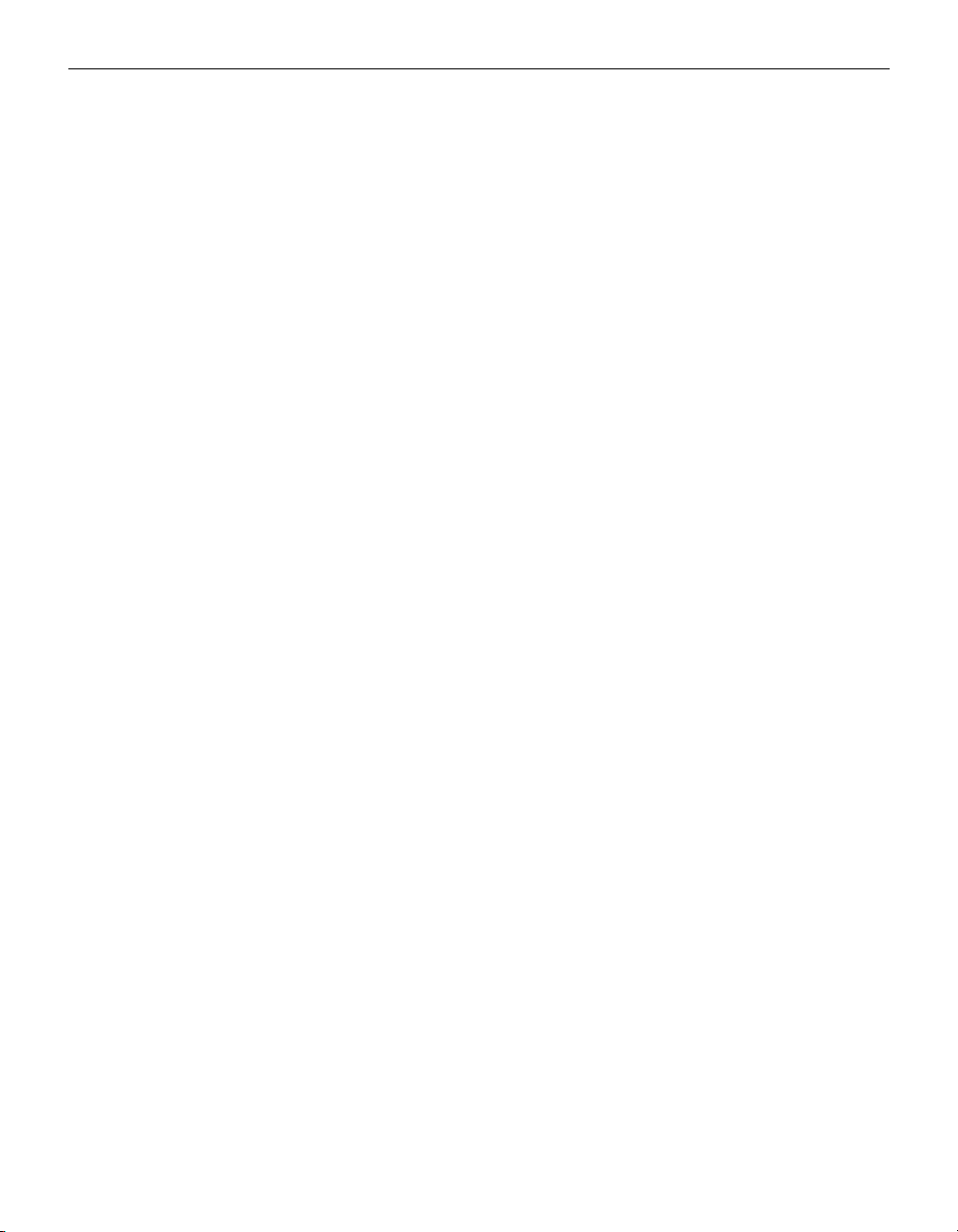
Page 5
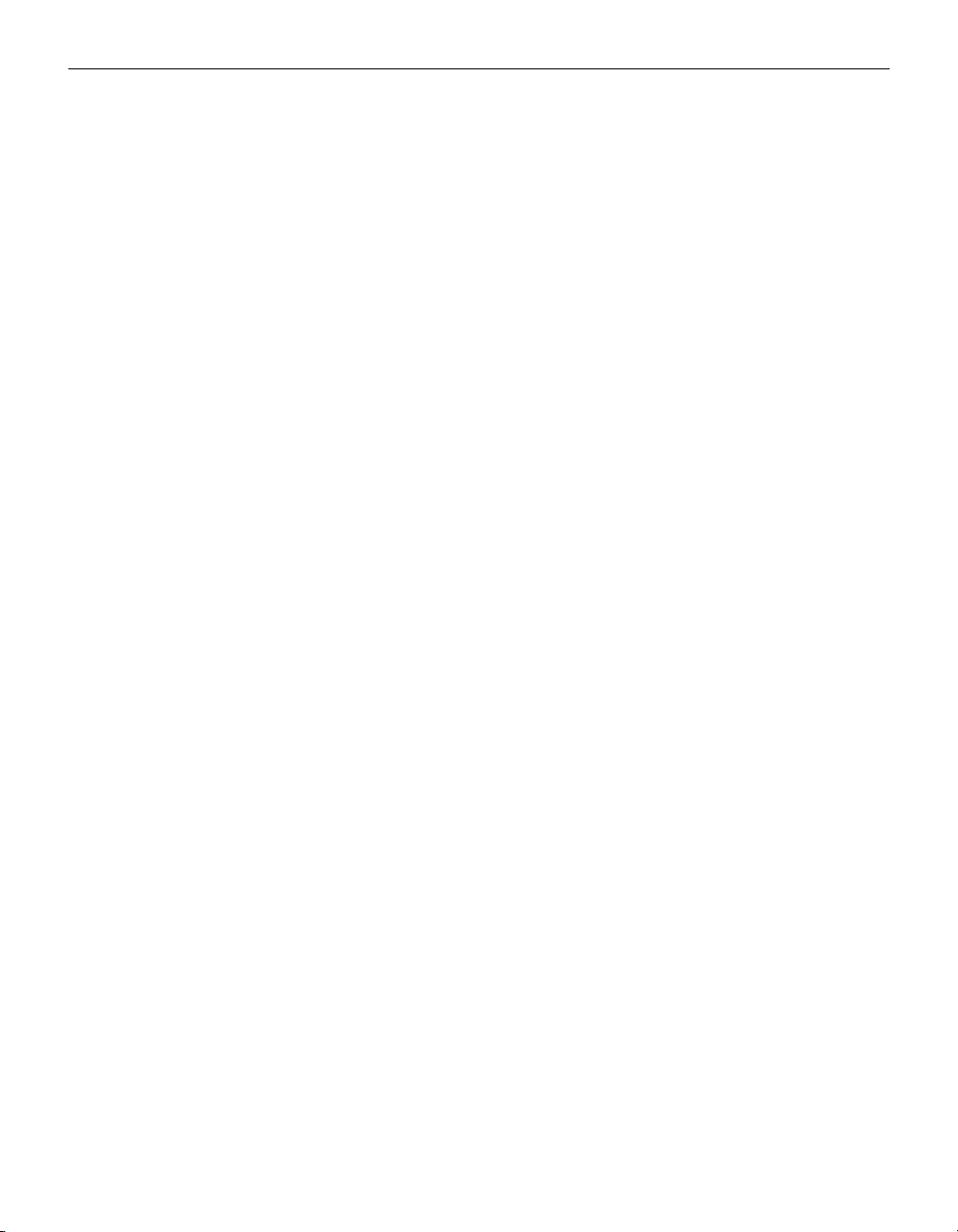
TABLE DES MATIÈRES
Consignes de sécurité iii
Introduction 1
Résolution de l’image 1
Compatibilité 1
Déballage du projecteur 1
Recommandations 3
En cas de problème 4
Garantie 4
Installation du projecteur 5
Raccordement à un ordinateur 7
Raccordement d’un lecteur vidéo 9
Mise en marche du projecteur et réglage de l’image 11
Arrêt du projecteur 12
Utilisation du projecteur 13
Réglage rapide de l’image 13
Utilisation de la télécommande 13
Réglage du projecteur 15
Utilisation des touches du clavier et de la télécommande 16
Utilisation des menus d’écran 17
Menu Projection 19
Menu Audio 20
Menu Image 21
Menu Commandes 24
Menu Langues 26
Menu Configuration 26
Entretien et dépannage 29
Nettoyage de l’objectif 29
Remplacement de l’ampoule de projection 29
Remplacement des piles de la télécommande 32
Utilisation du système antivol 32
Solutions aux problèmes courants 33
i
Page 6
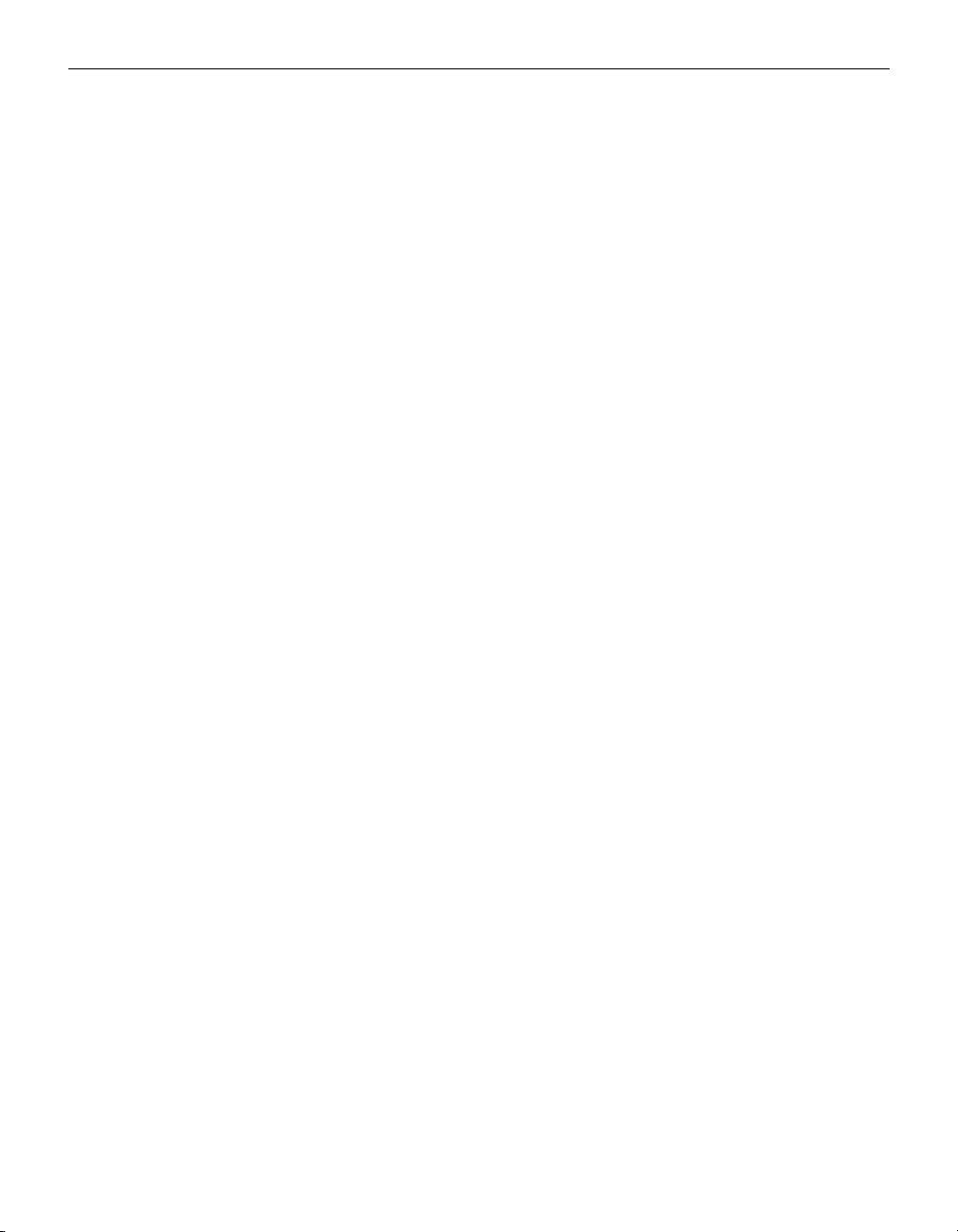
Table des Matières
Appendice 37
Caractéristiques Techniques 37
Accessoires 38
Tableau d’Activation pour les Ordinateurs Portables 40
Utilisation de la Fonction de Miroir Vidéo avec un PowerBook 44
Dimension de l’image Projetée 45
Index 47
ii
Page 7
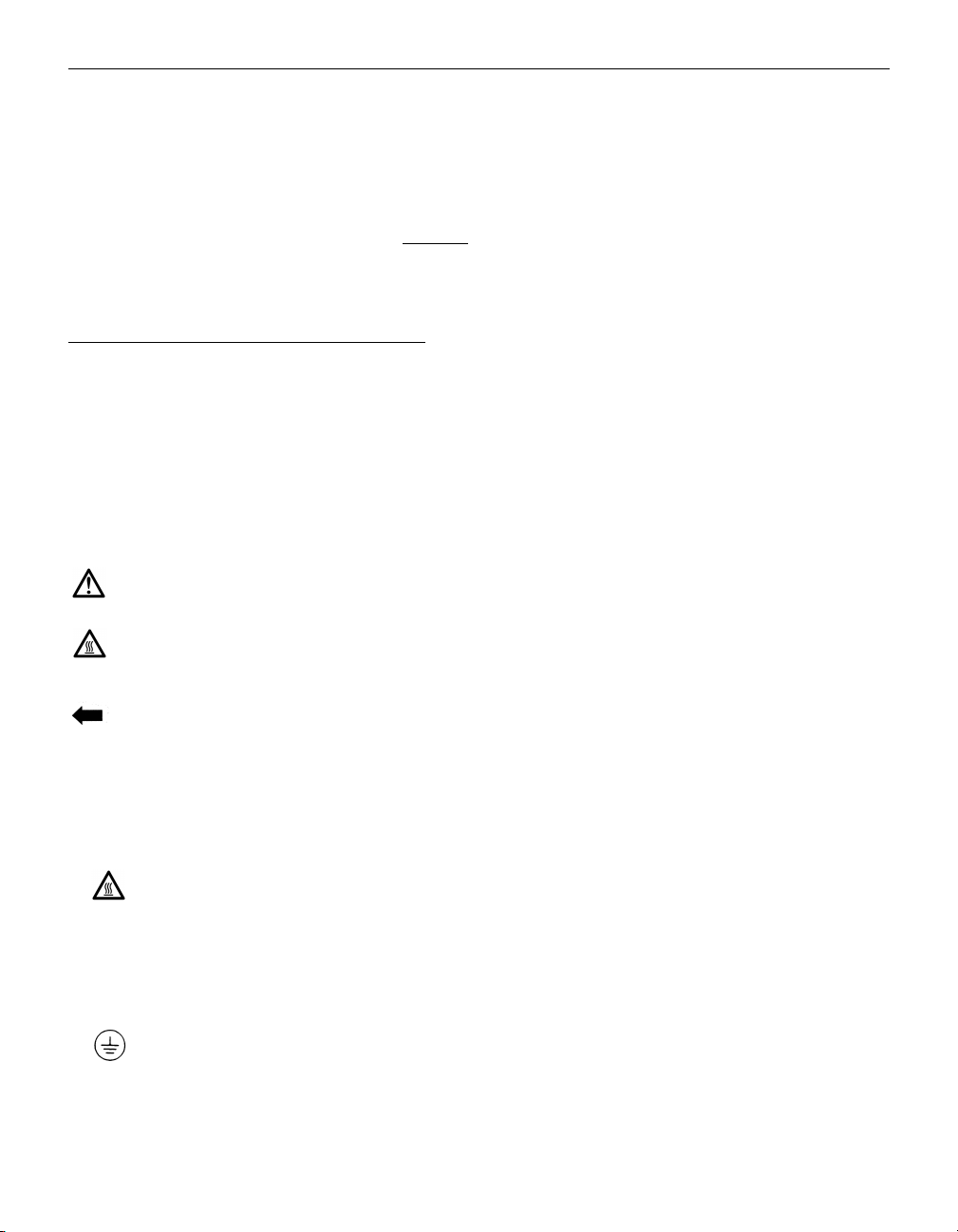
CONSIGNES DE SÉCURITÉ
Lire et respecter toutes les consignes de sécurité figurant dans
cette mise en route et le mode d’emploi AVANT
d’utiliser le projecteur. Toute infraction à ces consignes de sécurité peut entraîner
un incendie, l’électrocution ou des blessures et endommager ou
entraver les dispositifs de protection intégrés dans l’équipement.
Conserver toutes les consignes de sécurité.
Définitions des termes employés :
•
Avertissement
Les énoncés précisent les circonstances ou les
:
méthodes qui pourraient résulter en blessures.
•
Attention
Les énoncés précisent les circonstances ou les
:
méthodes qui pourraient endommager l’appareil.
Symboles de sécurité :
Pour des renseignements sur une caractéris-
Attention
:
tique, consulter le mode d’emploi.
Surface chaude. Ne pas toucher.
Avertissement
:
Flèche pointant vers la partie en question du projecteur.
Mesures de sécurité :
•
Avertissement
Prendre bien garde à ne pas regarder l'objectif
:
de projection en face lorsque le projecteur est allumé.
•
Avertissement
Pour remplacer la lampe de projection,
:
éteindre le projecteur en débranchant le cordon d'alimentation. Pour éviter tout risque de brûlure, laisser le projecteur refroidir pendant au moins 30 minutes avant d’ouvrir le
couvercle du logement de l’ampoule. Respecter toutes les consignes figurant dans le mode d’emploi.
•
Avertissement
Toujours utiliser le cordon d’alimenta-
:
tion livré avec le projecteur. Par sécurité, connecter le
cordon d’alimentation à une prise munie d’une borne de mise à
la masse.
iii
Page 8
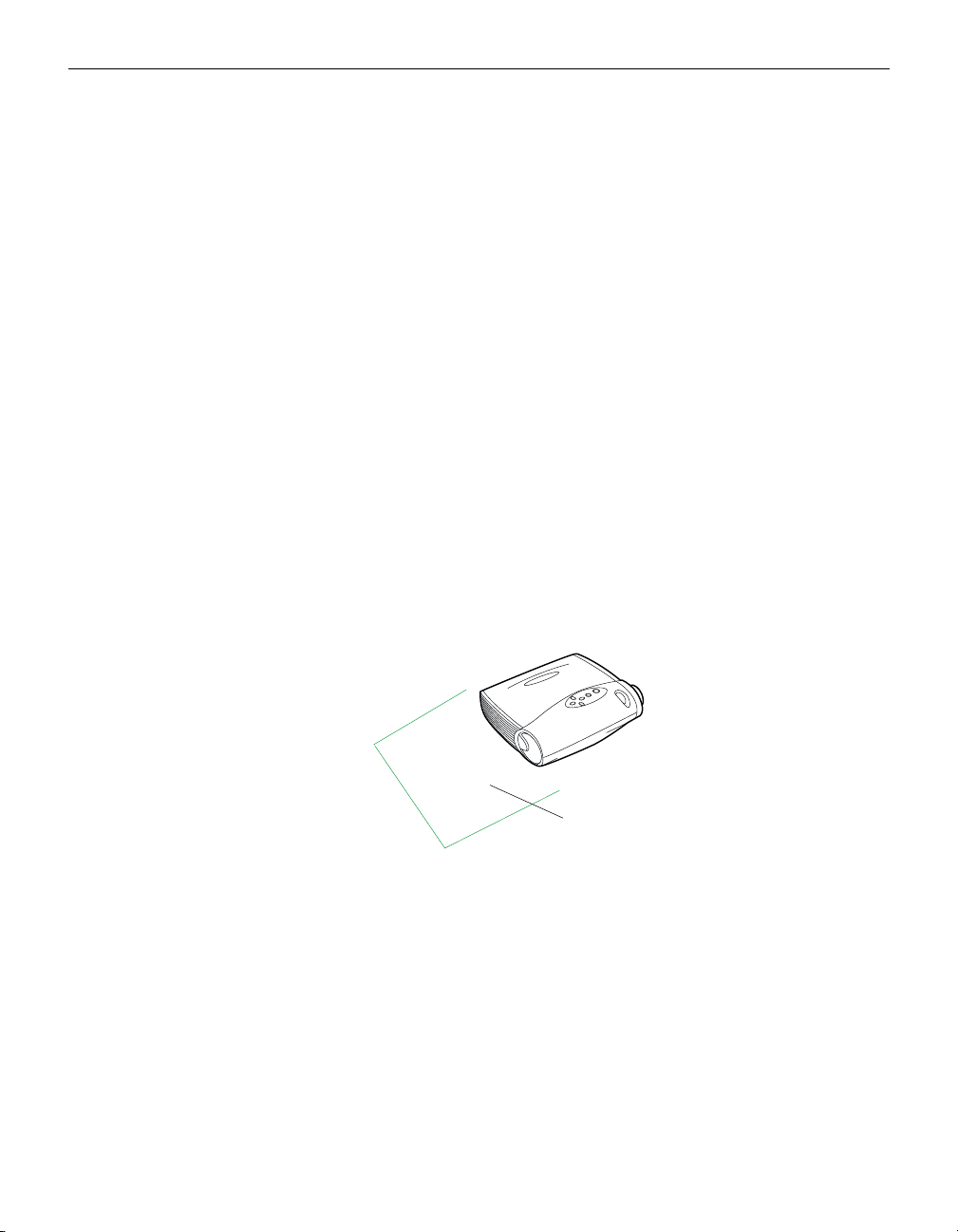
Consignes de sécurité
•
Avertissement
Pour toute révision/réparation, confier
:
l’équipement à un personnel qualifié. Toute réparation effectuée par une personne non qualifiée annule la garantie.
•
Attention
•
Attention
Ne pas obstruer les orifices de ventilation.
:
Ne pas poser de boissons sur le projecteur. Les liq-
:
uides renversés peuvent s'écouler dans l'appareil et y causer
des dégâts.
•
Attention
Ne pas placer le projecteur sur une surface chaude
:
ou exposée à la lumière directe du soleil.
•
Attention
Veiller tout particulièrement à ne pas le laisser
:
tomber. Transporter le projecteur dans un emballage souple ou
rigide recommandé par le distributeur.
Considérations importantes pour le fonctionnement
Ne pas placer l'ordinateur sur une nappe de table ou sur toute
surface molle qui pourrait boucher les trous de ventilation. Si
l'ampoule se brise (phénomène très rare), nettoyer soigneusement l'espace derrière le projecteur et jeter toutes les denrées
comestibles qui se trouvent autour.
)
m
6
,
0
(
t
f
2
Ne placer aucun objet
derrière le projecteur
Service d’assistance technique
Si l’assistance est nécessaire, appeler directement le service aprèsvente de InFocus au
1-800-799-9911
. L’assistance est gratuite entre
6 et 18 heures (heure normale de la côte Pacifique des États-Unis)
du lundi au vendredi. L’assistance est disponible en Amérique du
Nord après les heures normales d’appel et pendant les weekends à titre onéreux au
1-888-592-6800.
Ou encore, nous envoyer un message électronique à
techsupport@infocus.com
En Europe, appeler InFocus aux Pays-Bas au
iv
En Asie, appeler le
(65) 332-0659
.
(31) 35-6474 010.
Page 9
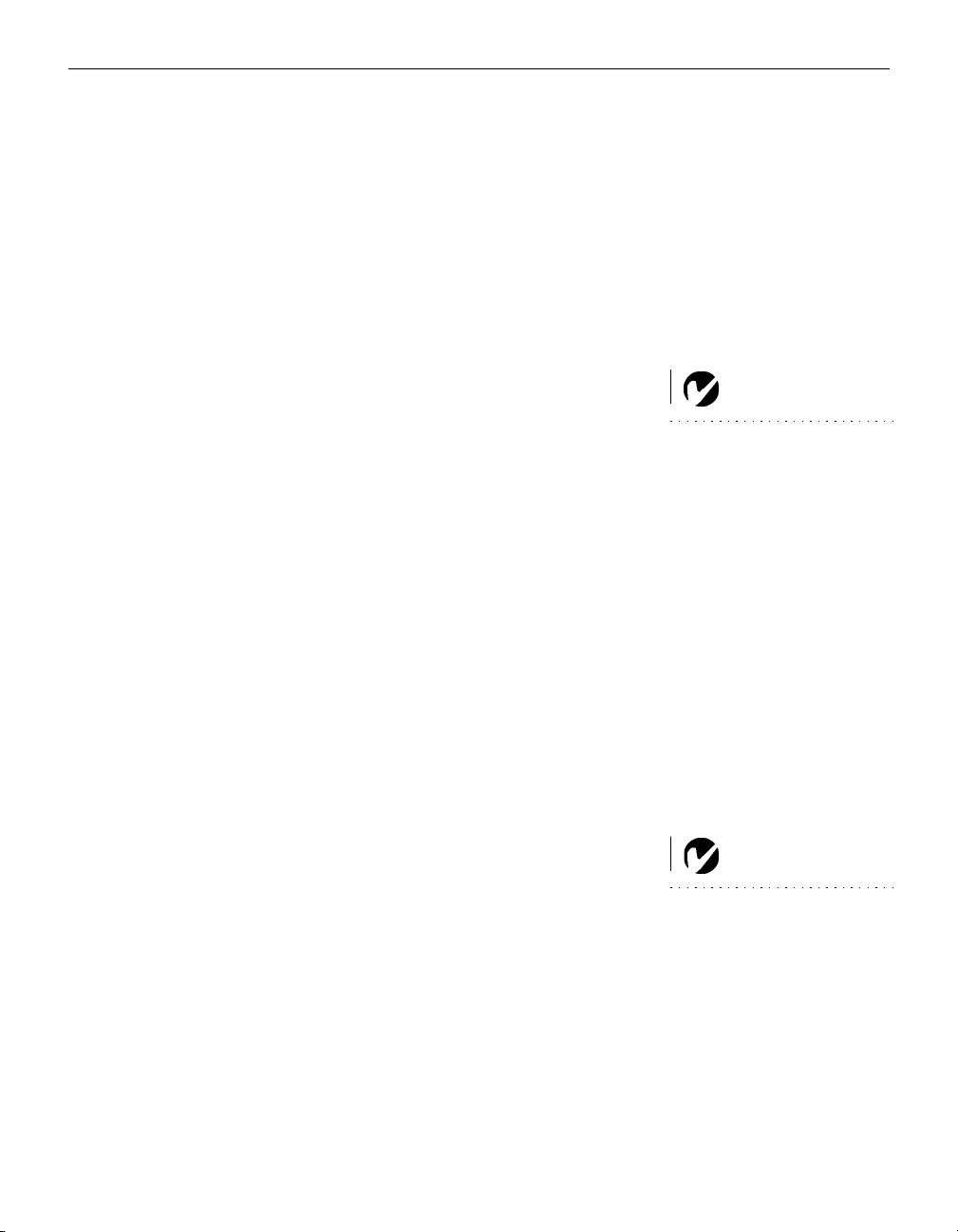
INTRODUCTION
Le projecteur multimédia LP335™ d’InFocus® est spécialement
conçu pour le présentateur itinérant. Il offre une résolution
graphique XGA avec 16,7 millions de couleurs dans un boîtier
compact de 2,2 kg. Grâce à la technologie DLP™, les images
générées sont nettes et claires. Le projecteur est muni d'un connecteur M1-DA permettant une connectivité USB intégrée
numérique/analogique. LP335 se caractérise par sa facilité de
branchement, d’utilisation et d’entretien.
Résolution de l’image
La résolution XGA de l’image projetée par le LP335 est de
1024x768 points. Le projecteur n’est pas conçu pour la projection
d’images de résolution supérieure à 1024x768. Si la résolution de
l’écran de l’ordinateur dépasse 1024x768, la ramener à un réglage
inférieur avant de connecter le projecteur.
Compatibilité
Le projecteur est compatible avec un grand nombre d’ordinateurs
et de dispositifs vidéo différents, notamment :
•
les ordinateurs compatibles IBM, y compris les portables, pour
une résolution maximale de 1024x768 points,
•
les ordinateurs Apple® Macintosh® et PowerBook® pour une
résolution maximale de 1024x768 points,
REMARQUE : Le LP335 convertit automatiquement les images de
résolution 640x480 et 800x600
en images de résolution
1024x768. Il est possible de les
afficher dans leur format natif en
désactivant la fonction de redimensionnement automatique. Pour
plus de renseignements, voir
« Redimensionnement auto
page 22.
»
à la
•
divers magnétoscopes, caméscopes, les sources HDTV, et lecteurs de vidéodisques laser.
Déballage du projecteur
Le projecteur est livré avec les articles représentés à la Figure 1.
Vérifier qu’ils se trouvent tous dans l’emballage.
article, contacter le revendeur InFocus immédiatement
S’il manque un
.
En cas de problème de mise en place du système de présentation,
utiliser la fiche
Mise en route
incluse dans l’emballage. Pour plus
de renseignements sur le raccordement et l’utilisation du projecteur, consulter ce Manuel de l’utilisateur. Les manuels peuvent
être déchargés de notre site Web www.infocus.com.
REMARQUE : Le projecteur est
compatible avec le format 1080i
.
HDTV
1
Page 10
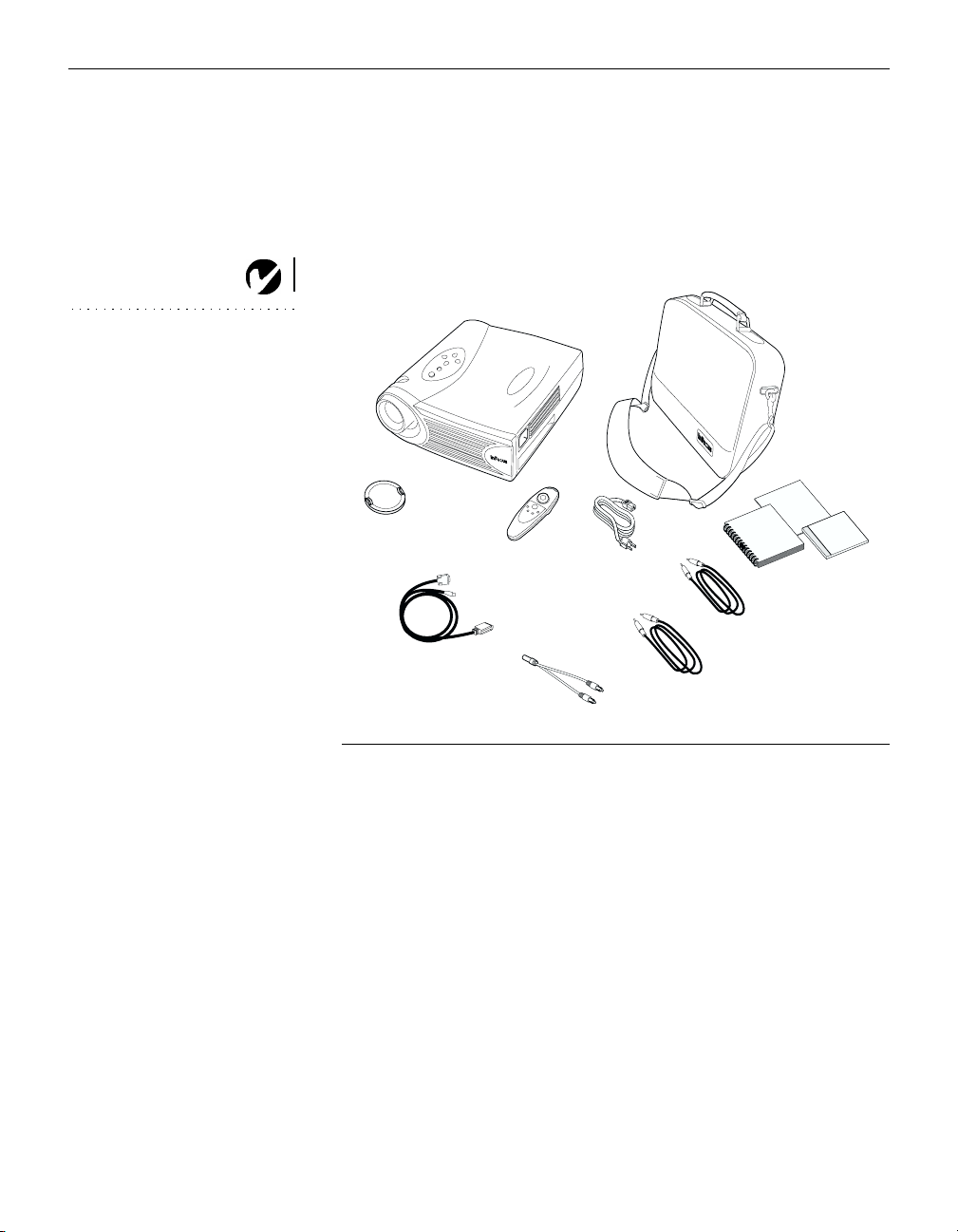
Introduction
Une carte d'inscription est incluse dans le coffret. Veuillez vous
inscrire pour recevoir les mises à jour des produits, les annonces
et les offres spéciales de InFocus. Vous pouvez également vous
inscrire en ligne à www.infocus.com/service/register où vous
pouvez automatiquement gagner des articles gratuits.
REMARQUE : Le contenu de
l’emballage du projecteur peut
varier en fonction de la
configuration du projecteur
commandée.
1
5
6
7
FIGURE 1
Contenu de l’emballage
1. Projecteur LP335 et capuchon 6. Câble d’ordinateur M1-DA
2. Mallette de transport souple 7. Adaptateur du câble audio
Manuel de l’utilisateur LP335 et
3.
Guide de l’utilisateur en ligne
4. Cordon d’alimentation 9. Câble vidéo composite
5. Télécommande
2
3
4
9
8
pour sortie analogique
8. Câble audio
2
Page 11
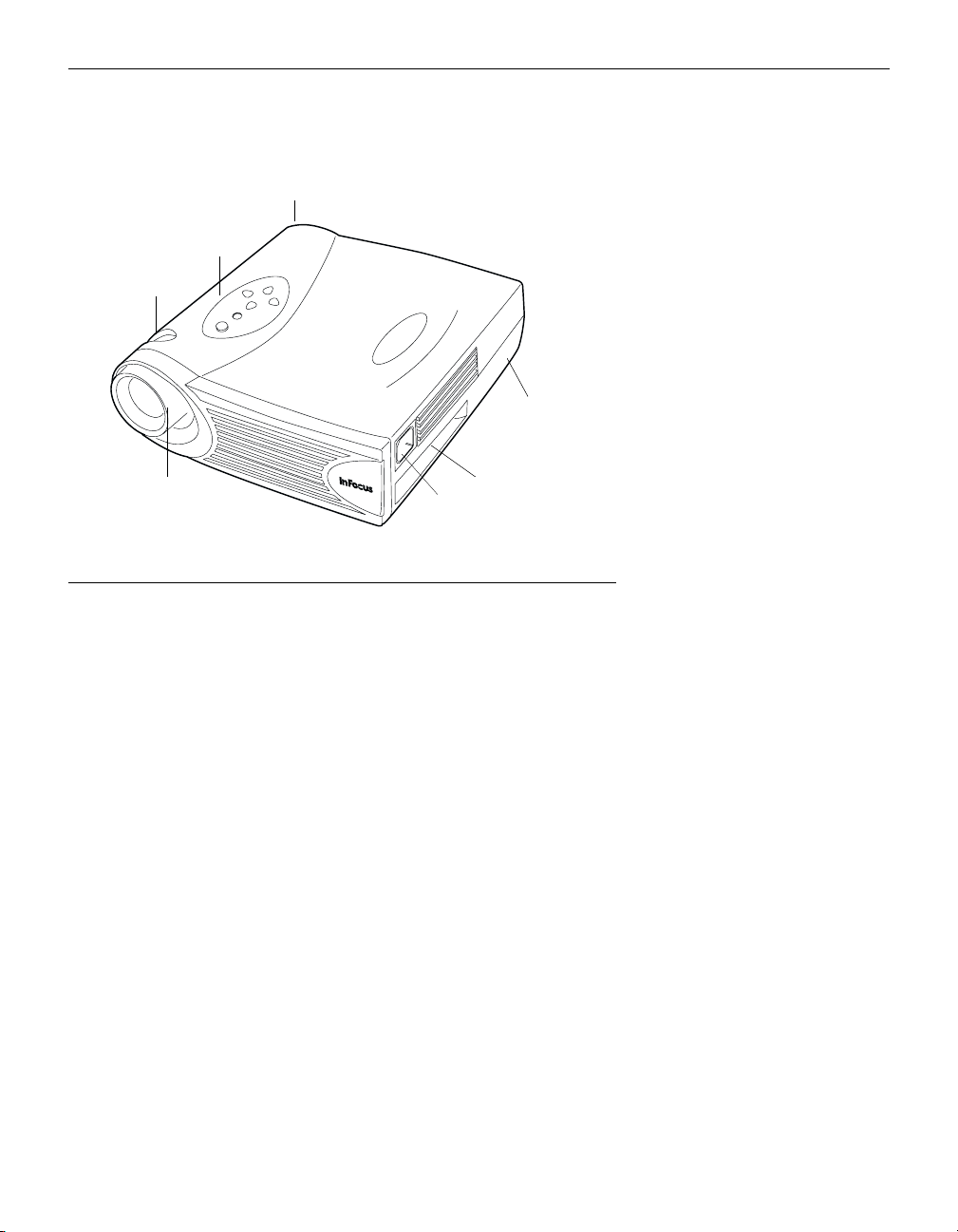
haut-parleur
clavier
bague du
zoom
antivol
tableau de
bague du
mise au point
cordon
d’alimentation
connexion
FIGURE 2
Vue latérale du projecteur
Recommandations
•
Ne pas regarder l’objectif de projection en face lorsque le projecteur est allumé. L’intensité lumineuse peut abîmer les yeux.
•
Ne pas boucher les grilles d’aération du projecteur. Tout obstacle à la circulation de l’air peut provoquer une surchauffe et
l’arrêt de l’appareil. Si le projecteur s’éteint suite à une surchauffe, attendre 60 secondes environ avant d’essayer de le rallumer.
•
Manipuler le projecteur de la même manière que tout autre
produit comprenant des éléments en verre. Veiller tout particulièrement à ne pas le laisser tomber.
•
Ne pas exposer le projecteur aux rayons directs du soleil ou à
un froid extrême pendant des durées prolongées. Si cela se produit, permettre à l’appareil de revenir à la température ambiante avant de l’allumer.
3
Page 12
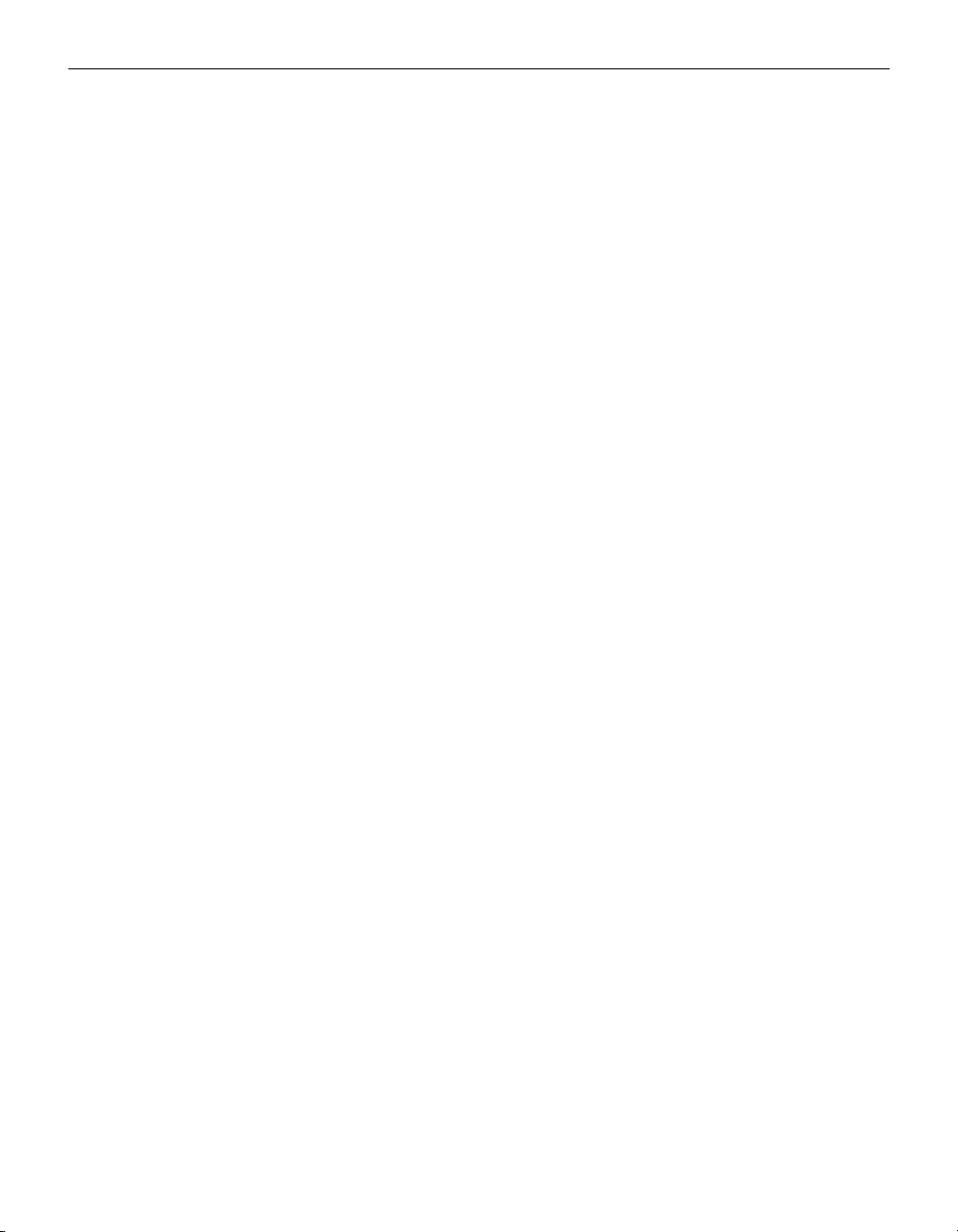
Introduction
•
Transporter le projecteur dans un emballage souple ou rigide
recommandé par le distributeur. Les numéros de pièce de ces
emballages figurent à la page 39. Les commander auprès du
revendeur InFocus.
En cas de problème
En premier lieu, consulter ce manuel. En particulier, se reporter
au chapitre « Dépannage » à la page 33 ou consulter la section relative à l'entretien/la réparation et à l'assistance, sur notre site
We b
Si ces sources ne permettent pas de résoudre le problème, appeler
le revendeur InFocus. Il est également possible d’appeler directement le service d’assistance technique InFocus au
Appeler de 6h00 à 18h00 (heure normale de l’Ouest des ÉtatsUnis), du lundi au vendredi.
http://www.infocus.com/service
.
1-800-799-9911
.
En Europe, appeler InFocus aux Pays-Bas au
En Asie, appeler le
(65) 332-0659
.
(31) 35-6474010
.
Ou encore, nous envoyer un message électronique à
techsupport@infocus.com
L’adresse d’InFocus sur l’Internet est
http://www.infocus.com
Garantie
Le projecteur est couvert par une garantie limitée de deux ans.
Les détails de cette garantie sont imprimés au dos de ce manuel.
Des contrats de garantie de plus longue durée peuvent être
achetés auprès du revendeur InFocus (numéro de référence
page 39).
4
Page 13
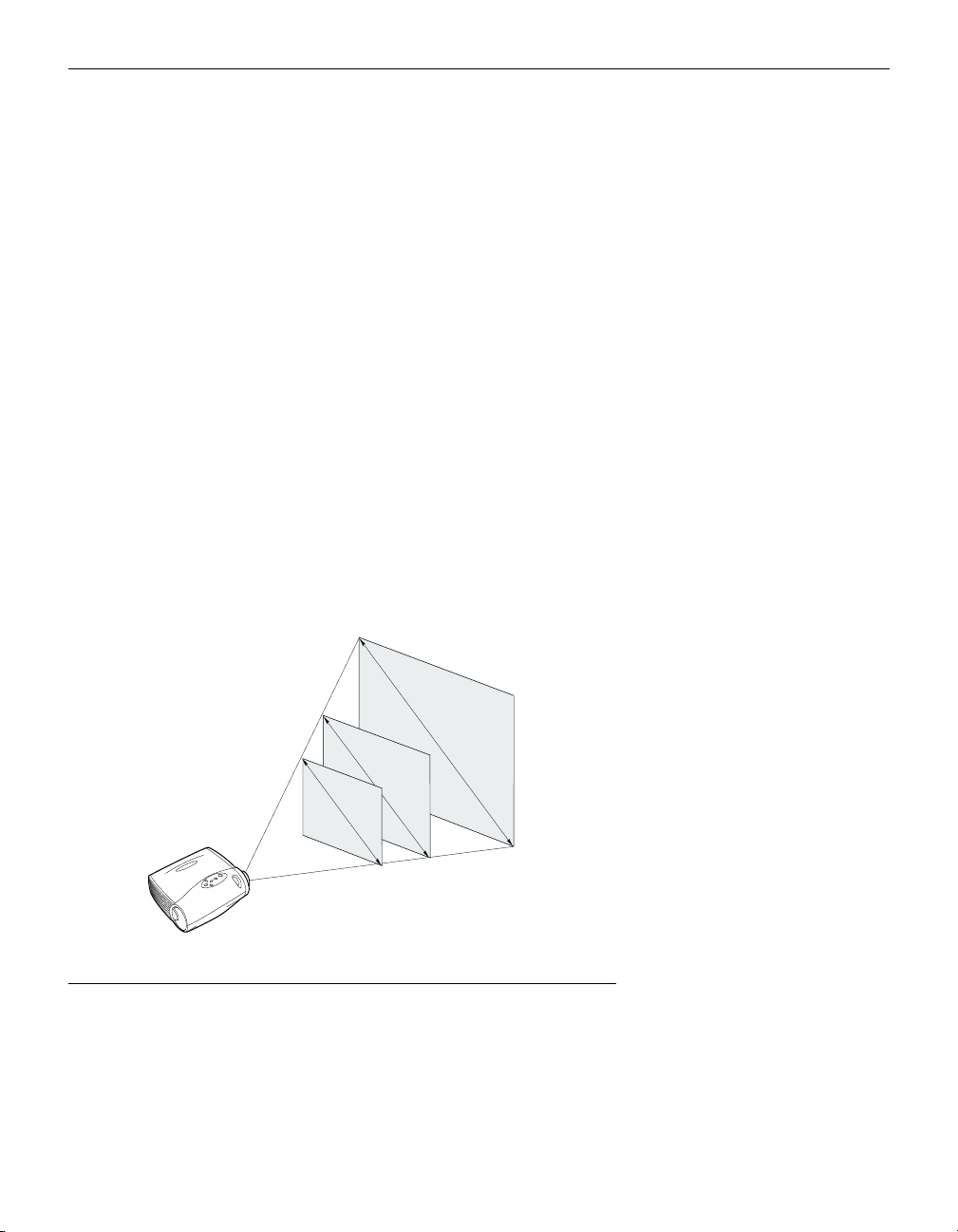
INSTALLATION DU PROJECTEUR
Placer le projecteur sur une surface plane.
1
•
Le projecteur doit être placé à moins de 3 m de la source de
courant et à moins de 1,8 m de l’ordinateur.
•
Il est possible de projeter par transparence sur un écran
translucide en plaçant le projecteur derrière l’écran. Pour
l’inversion de l’image, voir
« Projection par transparence » à la page 24.
Placer le projecteur à la distance désirée de l’écran.
2
•
La distance entre l’objectif du projecteur et l’écran et la
valeur du zoom déterminent la dimension de l’image projetée. La Figure 3 présente des images projetées de trois
dimensions différentes. Pour plus de renseignements sur la
dimension de l’image, voir « Dimension de l’image
projetée » à la page 45.
4
,
0
m
2
,
4
m
1
,
0
m
1,5 m
3,7 m
6,1 m
F
Dimension de l’image projetée
S’assurer que le projecteur est débranché et que votre ordina-
3
teur est éteint.
IGURE
3
5
Page 14
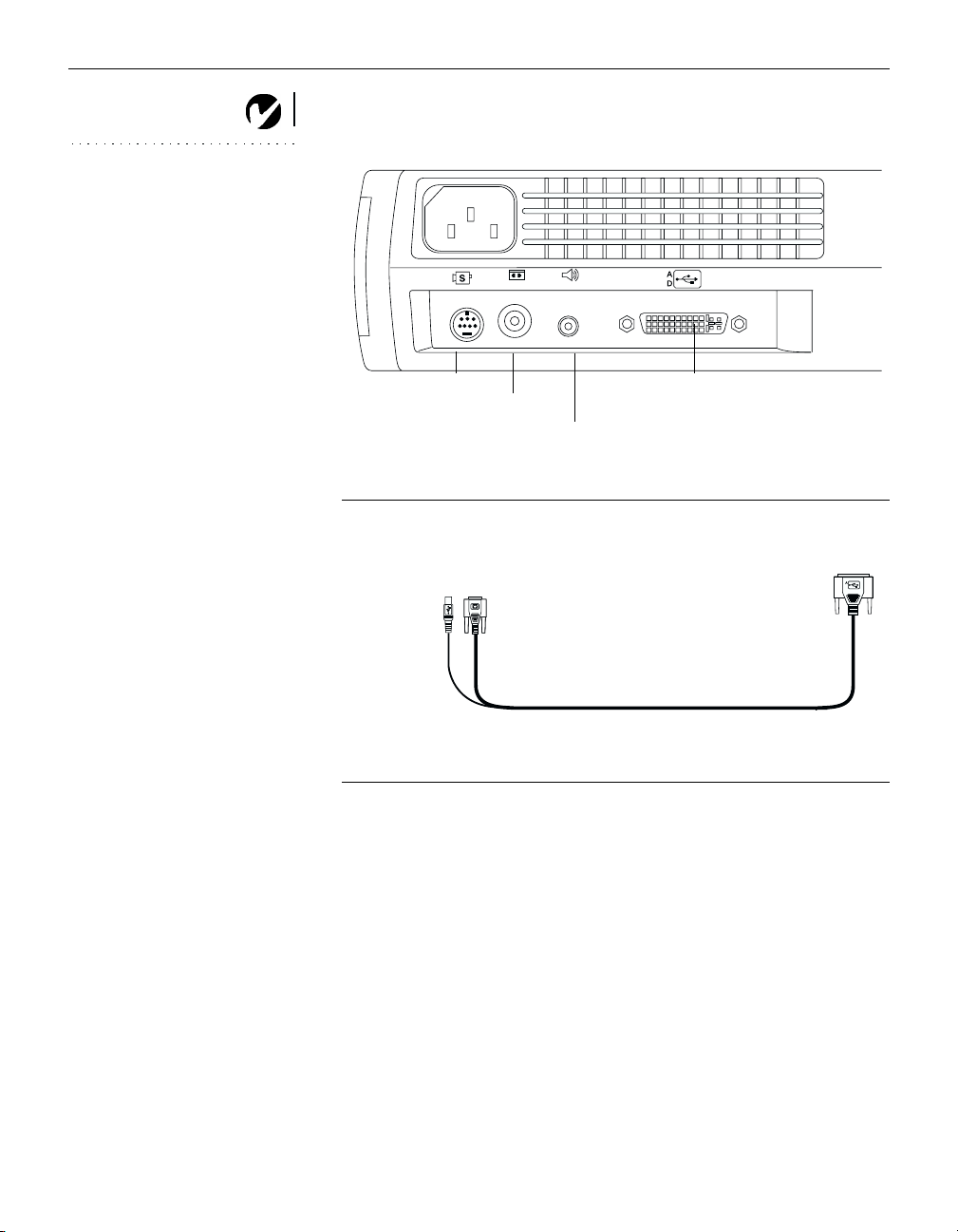
Installation du projecteur
in
in
REMARQUE : Avant de
continuer, s’assurer que
l’ordinateur et le reste du matériel
sont éteints. Pour le raccordement
d’un ordinateur, s’assurer que la
distance qui le sépare du
projecteur ne dépasse pas 1,8 m.
F
IGURE 4
s-vidéo
vidéo
composite
audio
ordianteur M1-DA
Panneau de connexions
au souris USB
F
IGURE 5
au ordinateur
au ordinateur vidéo
au projecteur
Câble d’ordinateur M1-DA
6
Page 15
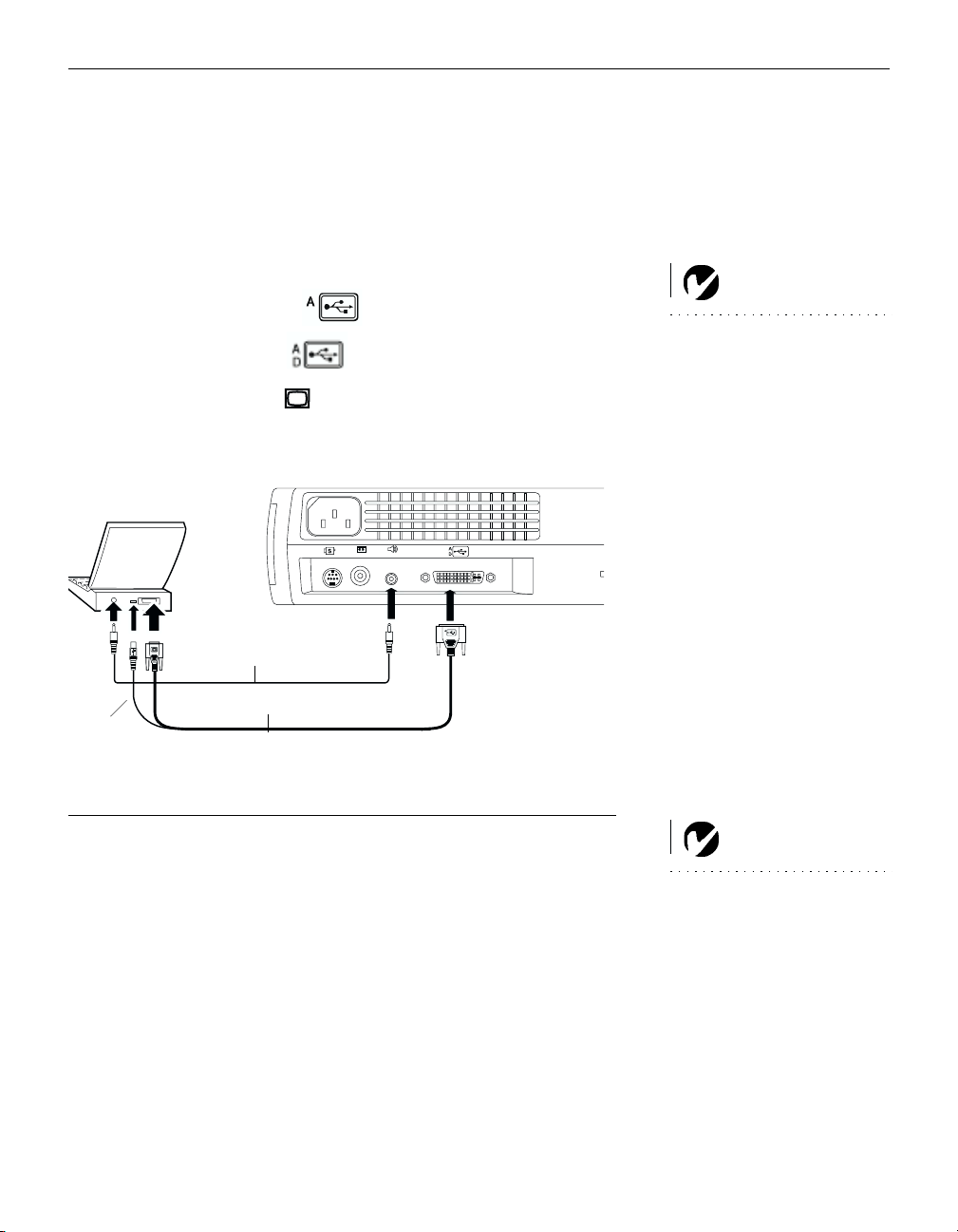
Raccordement à un ordinateur
Le projecteur est livré avec un câble d'ordinateur M1-DA pour
sortie analogique. Si votre ordinateur est muni d'une sortie
numérique vous pouvez commander un câble d'ordinateur
M1-DA pour sortie numérique.
Brancher une extrémité
1
du câble d’ordinateur
M1-DA au connecteur du projecteur.
Brancher le extrémité du câble d’ordinateur M1-DA au
2
connecteur vidéo de l’ordinateur.
in
in
câble audio
souris
câble d’ordinateur M1-DA
Raccordement du projecteur à un ordinateur
REMARQUE : Sur de nom-
breux ordinateurs portables, le
port vidéo externe ne s’ouvre pas
automatiquement lorsqu’un dis-
positif d’affichage secondaire tel
que le projecteur est raccordé.
Consulter le manuel de l’ordina-
teur pour connaître la commande
qui active le port vidéo externe.
Les commandes d’activation d’un
certain nombre d’ordinateurs portables figurent en annexe de ce
manuel à la page 40.
FIGURE 6
REMARQUE : Pour les connex-
ions à un ancien Macintosh non
équipé de connecteur 15 broches,
utiliser un adaptateur Mac (à com-
mander séparément).
7
Page 16
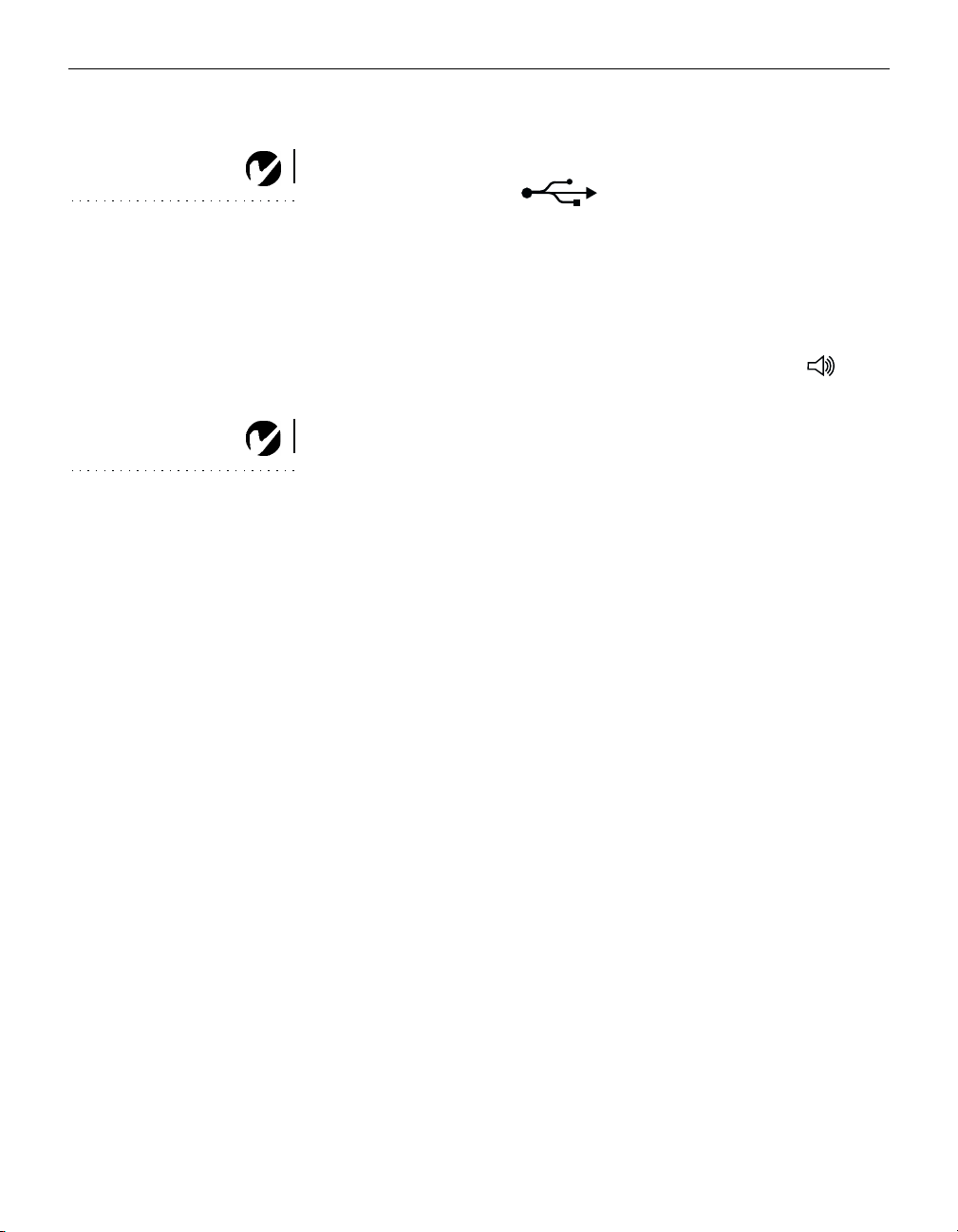
Installation du projecteur
Pour contrôler la souris de l’ordinateur à partir de la télécommande
ou du clavier du projecteur
Brancher la fiche du câble d’ordinateur M1-DA au
1
REMARQUE : La fonction USB
est uniquement prise en charge
par les ordinateurs tournant sous
Windows 98, Windows 2000, et
Apple OS 8.5.
connecteur de souris de l’ordinateur.
Pour transmettre le signal audio de l’ordinateur au projecteur
Brancher l’une des deux fiches du câble audio au connecteur
1
audio de l’ordinateur.
Brancher l’autre fiche du câble audio au connecteur du
2
projecteur.
À présent, le projecteur et l’ordinateur sont prêts à être mis sous
REMARQUE : Une souris USB
est enfichable sous tension, ce qui
signifie qu’il n’est pas nécessaire
de redémarrer l’ordinateur après
le raccordement de la souris..
tension. Passer à la section « Mise en marche du projecteur et
réglage de l’image » à la page 11.
8
Page 17
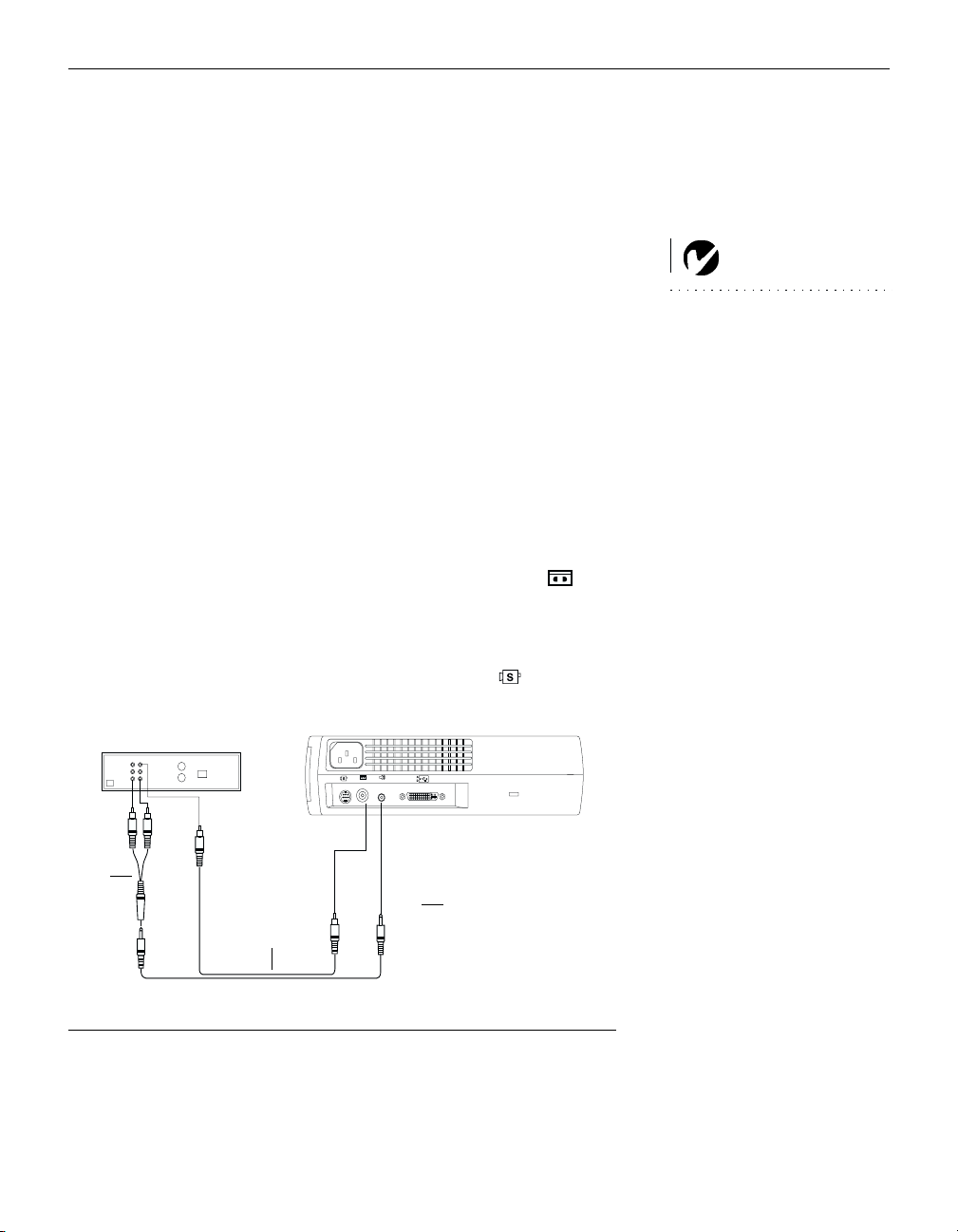
Raccordement d’un lecteur vidéo
Si le lecteur vidéo est muni d’un connecteur vidéo composite
1
pour fiches rondes à une broche, il suffit d’utiliser le câble
audio, l’adaptateur audio et le câble vidéo composite livrés
avec le projecteur.
•
Si le lecteur vidéo présente un connecteur S-vidéo rond à
quatre broches, un câble S-vidéo est également nécessaire
en plus du câble audio et de l’adaptateur audio. Le câble S-
vidéo est vendu séparément (voir « Accessoires » à la page
38).
Brancher la fiche jaune du câble vidéo composite au port
2
« video-out » du lecteur vidéo (Figure 7). Il est possible que ce
port soit marqué « To Monitor ».
•
En cas d’utilisation d’un câble S-vidéo, brancher ce dernier
au connecteur « s-video out » du lecteur vidéo (Figure 8).
Brancher l’autre fiche jaune au connecteur composite du
3
projecteur
•
En cas d’utilisation d’un câble S-vidéo, brancher l’autre
fiche de ce dernier au connecteur «s-vidéo »
du pro-
jecteur (Figure 8).
REMARQUE : Les sources
HDTV sont connectées au project-
eur par le câble d’ordinateur
M1-DA et non pas avec un câble
S-video ou composite.
in
in
adaptateur
audio
câble vidéo
composite
Raccordement du projecteur à un lecteur vidéo à l’aide du câble vidéo composite stan-
dard (avec connecteur vidéo composite), du câble audio et de l’adaptateur
câble audio
F
IGURE
7
9
Page 18
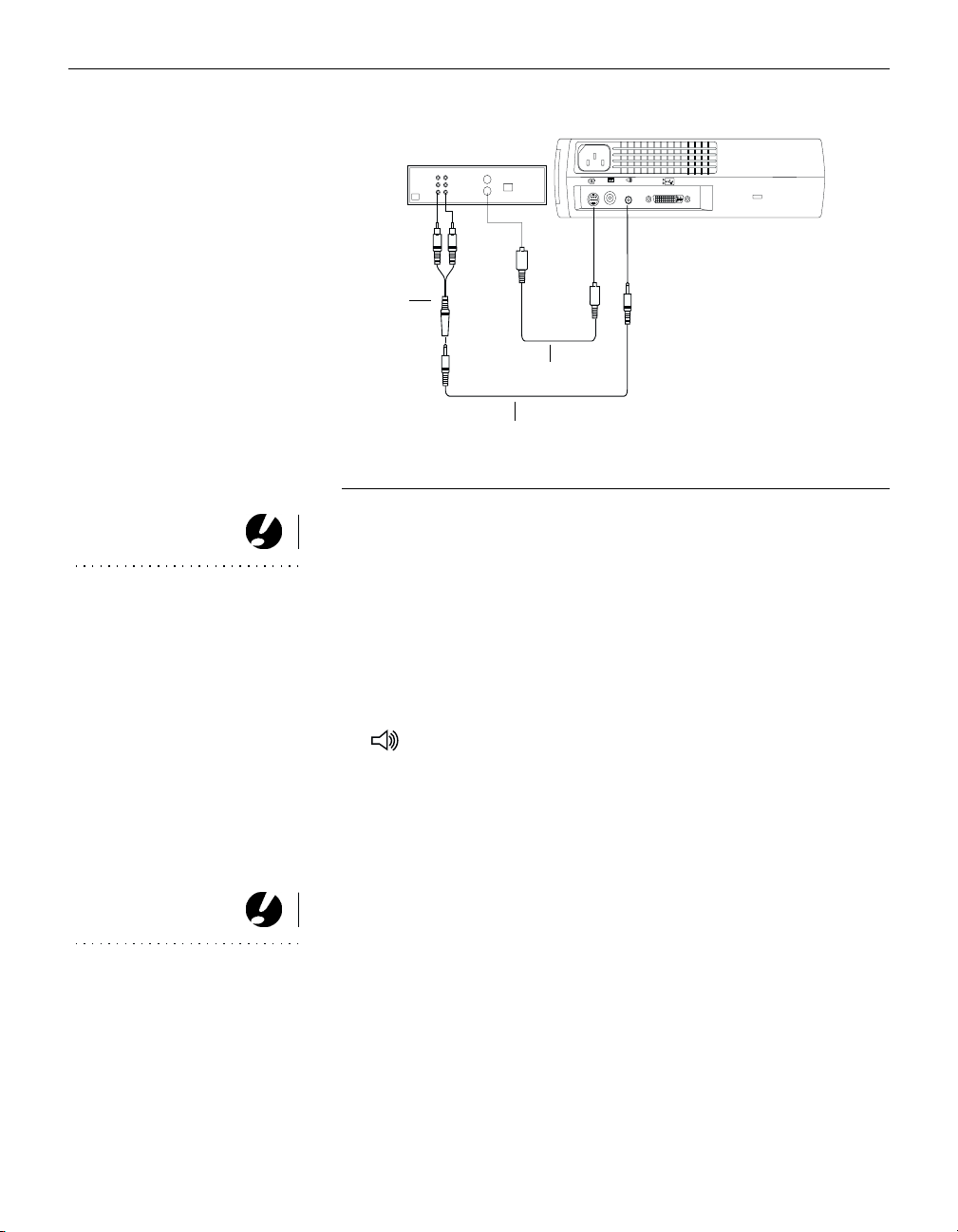
Installation du projecteur
in
in
adaptateur
audio
câble s-vidéo
câble audio
IGURE 8
F
Raccordement du projecteur à un lecteur vidéo à l’aide d’un câble S-vidéo et câble audio et adaptateur
Brancher la fiche blanche du adaptateur audio sur la sortie
4
REMARQUE : L'adaptateur
audio fourni permet de raccorder
« audio out » gauche du lecteur vidéo. Brancher la fiche rouge
du adaptateur audio sur la sortie « audio out » droite du lecteur vidéo (Figures 6 et 7).
un magnétoscope à l'aide du câble
Brancher les autres fiche du adaptateur audio au câble audio.
audio utilisé pour connecter un
ordinateur.
5
Brancher l’autre fiche du câble audio à l’entrée « audio in »
6
du projecteur.
ATTENTION : Il est possible que
le lecteur vidéo présente
également une sortie vidéo pour
câble coaxial. Ne pas s’en servir
pour le raccordement du
projecteur.
10
Le projecteur fonctionne sous les trois principales normes d’émission vidéo : NTSC, NTSC 4.43, PAL, PAL-M, PAL-N et SECAM. Il
se règle automatiquement de façon à optimiser ses performances
pour le signal vidéo reçu. Voir « Standards vidéo » à la page 24.
Afin de permettre l’entrée manuelle de la norme vidéo SECAM,
les signaux d’entrée sont identiques aux autres signaux.
Page 19

Mise en marche du projecteur et réglage de l’image
Ôter le capuchon de l’objectif.
1
Brancher le cordon d’alimentation au projecteur, puis à la
2
prise de courant secteur. Il est conseillé d’utiliser un dispositif
de protection contre les surtensions.
•
Les ventilateurs se mettent à tourner et le voyant de
l’ampoule situé en haut du projeteur (Figure 12, à la page
16) s’allume en orange jusqu’à l’initialisation du logiciel.
Après le lancement du logiciel, le voyant devient vert, indiquant vous pouvez appuyer sur le bouton
lamp on/off
allumer l’ampoule.
Allumer la lampe en appuyant sur le bouton marche/arrêt
3
(
lamp on/off)
•
Le témoin d’alimentation de projection allume sans cli-
du clavier. Voir (Figure 12, à la page 16).
gnoter pendant la durée d’initialisation du projecteur.
Si un lecteur vidéo est raccordé au système, le mettre sous ten-
4
sion.
•
Si une source informatique est active, appuyer sur le bouton
du clavier (page 16) ou le bouton
source
vidéo
de la télécommande sur l’appareil pour afficher l’image vidéo. On
peut sélectionner une source par défaut pour déterminer la
source que le projecteur examinera en premier lors de la
mise sous tension pour la vidéo active. Voir « Source défaut
» à la page 24.)
pour
REMARQUE : Veiller à toujours
utiliser le cordon d’alimentation
livré avec le projecteur.
REMARQUE : La première fois
que vous connectez l'ordinateur au
projecteur, l'ordinateur peut
afficher un message vous avertissant que le matériel est introuvable. L'Assistant Ajout de nouveau
matériel peut apparaître. Utilisezle pour charger le pilote adéquat
(l'ordinateur considère que le pro-
jecteur est un matériel de type
Écran Plug-and-Play
).
•
Régler le volume sonore à l’aide des boutons
volume
vier du projecteur.
Allumer l’ordinateur.
5
•
L’image générée par l’ordinateur doit apparaître sur l’écran
de projection. Si une source vidéo est active, appuyer sur le
bouton
du clavier ou le bouton
source
computer
de la télécommande pour afficher l’image informatique. S’assurer
que le port vidéo externe du laptop est activé. Voir « Tableau d’Activation pour les Ordinateurs Portables » à la page
40.
du cla-
REMARQUE :
ordinateurs doivent être mis sous
tension en dernier, après tous les
autres périphériques. Se reporter
à la documentation de l’ordinateur
pour déterminer l’ordre de mise
sous tension.
La plupart des
11
Page 20

Installation du projecteur
•
Au besoin, effectuer la mise au point de l’image en utilisant
les menus du projecteur affichés. Pour ouvrir ces menus,
appuyer sur le bouton
du clavier. Choisir ensuite le
menu
menu Projection ou le menu Image. Pour plus de renseignements sur ces menus, voir page 17.
Arrêt du projecteur
Pour éteindre le projecteur temporairement, appuyer sur le bou-
)
ton d’attente (
standby
du clavier ou de la télécommande. Un
écran vierge apparaît pendant 15 minutes, le projecteur restant
sous tension. Pour modifier cette durée, se reporter à la section
décrivant le bouton de mise en veille pour plus de détails (voir
page 23). Au bout de 15 minutes, la lampe de projection s’éteint
(le projecteur continue de fonctionner). Pour sortir du mode
d’attente, appuyer une nouvelle fois sur le bouton d’attente
)
(
standby
. Il s’écoule quelques secondes avant que l’ampoule
n’atteigne sa puissance maximale et que l’image ne soit projetée.
Pour éteindre complètement le projecteur, le débrancher. Pour
REMARQUE: Pour prolonger la
durée de vie de l'ampoule, la
laisser se refroidir pendant une
minute avant de débrancher le
projecteur. Le voyant devient vert
quand l'ampoule a suffisamment
refroidi.
rallumer le projecteur immédiatement après l’avoir éteint, laisser
l’ampoule refroidir pendant 60 secondes. L’ampoule ne se rallume pas quand elle est trop chaude.
12
Page 21

UTILISATION DU PROJECTEUR
Ce chapitre explique comment régler et utiliser le projecteur. Il
comprend également une description des boutons du clavier et
de la télécommande du projecteur et des commandes accessibles
par les menus d’écran.
Réglage rapide de l’image
S’assurer que les différents appareils ont été mis sous tension
1
dans l’ordre indiqué (page 11).
Si l’image ne s’affiche pas complètement, agrandir l'image
2
(page 15), régler la hauteur du projecteur (page 15) ou centrer
l’image en réglant sa position horizontale et verticale
(page 23). S’assurer que le projecteur fait un angle de 90
degrés par rapport à l'écran
Si l’image est floue, effectuer une mise au point en faisant
3
tourner l’objectif (page 15).
Si l’image n’est pas stable ou si elle présente des lignes verti-
4
cales floues après la mise au point, désactiver puis réactiver
Auto image
centrage de piste et de synchronisation de l’image (page 21).
Si cela ne suffit pas à obtenir une image claire, régler la synchronisation (page 22) et/ou le centrage (page 23) manuellement.
afin de réinitialiser les fonctions automatiques de
.
Si les couleurs ne semblent pas correctes, régler la luminosité
5
(page 19).
Utilisation de la télécommande
Pour contrôler la souris de l'ordinateur à partir de la télécommande du projecteur ou du clavier, vous devez raccorder à l'ordinateur le connecteur de souris situé sur le câble de l'ordinateur.
Voir page 8.
Le projecteur est livré avec une télécommande à 4 boutons. La
télécommande possède une souris à disque et deux boutons de
souris, un en haut de la télécommande, l’autre en bas.
13
Page 22

Utilisation du projecteur
Pointer la télécommande vers l’écran de projection ou vers
l’avant ou l’arrière du projecteur. La réception sera optimale à
une distance maximale de 7,6 m environ. Si la télécommande est
pointée vers l’écran de projection, la distance totale de la télécommande à l’écran puis de l’écran au projecteur ne doit pas
dépasser 7,6 m. Pour de meilleurs résultats, pointer la télécommande directement vers l’avant ou l’arrière du projecteur.
disque de souris
bouton de souris droit
bouton de souris
gauche (ou sous la
télécommande)
14
FIGURE 9
Télécommande
Appuyer sur le bord du disque pour déplacer le curseur à l’écran.
Le curseur peut être déplacé suivant tout angle choisi en appuyant à l’endroit correspondant sur le bord du disque. Le bouton
supérieur de la télécommande simule le bouton droit de la souris
de l'ordinateur ; le bouton inférieur simule le bouton gauche. Voir
« Utilisation des touches du clavier et de la télécommande » à la
page 16.
®
Pour créer des présentations dans Microsoft
PowerPoint®, utiliser les boutons de la souris de la télécommande pour parcourir
la présentation en mode Diaporama. Pour cela, dans PowerPoint,
choisir Options dans le menu Outils, cliquer sur l’onglet
Affichage, désactiver l’option « Menu déroulant au clic droit de la
souris » dans la section Diaporama, puis cliquer sur OK. Ensuite,
en mode Diaporama de PowerPoint, appuyer sur le bouton
gauche de la souris pour avancer à la diapositive suivante et sur
le bouton droit pour revenir à la diapositive précédente (les
autres modes de PowerPoint ne sont pas affectés).
Page 23

Réglage du projecteur
Pour mettre au point, faire tourner la bague du mise au point
jusqu’à ce que l’image soit nette. Pour régler la taille de l’image,
faire tourner la bague du zoom. Ceci ne modifie pas la mise au
point.
bague du zoom
bague du mise au point
FIGURE 10
Bague de mise au point et bague de zoom
Le projecteur est muni d’un pied de réglage en hauteur autobloquant et bouton (Figure 11).
Pour faire monter le projecteur :
Appuyer sur le bouton de déblocage du pied et le maintenir
1
enfoncé.
Lorsque le projecteur est à la hauteur désirée, relâcher le bou-
2
ton afin de bloquer le pied dans sa nouvelle position.
bouton de déblocage du pied
(situé sous le doigt)
déblocage du pied
FIGURE 11
Pour faire monter le projecteur
15
Page 24

Utilisation du projecteur
Utilisation des touches du clavier et de la télécommande
Quand les menus sont affichés, les boutons de volume, de source
et d’attente (
standby
) servent de boutons de navigation. Voir
« Utilisation des menus d’écran » à la page 17.
lampe DEL
FIGURE 12
Boutons du clavier et de la télécommande
16
Lampe marche/arrêt (clavier)
Appuyer sur le bouton marche/arrêt (
lamp on/off
) de l’ampoule
pour l’allumer/l’éteindre. Le voyant indique l'état de l'ampoule.
Un voyant vert indique que l'on peut activer l'ampoule ou que
l'ampoule est actuellement activée. Un voyant orange indique
que le logiciel est en cours d'initialisation ou que l'ampoule est en
cours de refroidissement Ne pas appuyer sur le bouton marche/
arrêt quand le voyant est orange.
Menu
Appuyer sur
une nouvelle fois sur
pour accéder aux menus d’écran. Appuyer
menu
pour les fermer. À la fermeture des
menu
menus, le projecteur sauvegarde tous les changements effectués.
Pour plus de renseignements sur les menus d’écran, voir page 17.
Source (clavier) ou ordinateur et vidéo (télécommande)
Lorsque le projecteur est raccordé à plusieurs sources de signal
différentes (ordinateur ou vidéo), les sélectionner en appuyant
sur le bouton
vidéo (
computer ou video)
du clavier ou le bouton de l’ordinateur ou de
source
de la télécommande.
Page 25

Standby
Le bouton d’attente (
standby
permet de couper l’image et le son ;
)
l’écran noircit pendant 15 minutes. Au bout de 15 minutes,
l’ampoule de projection s’éteint si aucun autre bouton n’a été
actionné. Pour modifier le temps de veille du projecteur, voir la
section « Veille » dans la suite de ce chapitre (page 23).
•
Si le bouton
standby
est pressé une seconde fois dans les
15 minutes, le projecteur revient immédiatement à son mode
de fonctionnement normal.
•
Si le bouton
standby
est pressé une seconde fois après
15 minutes, il s’écoule environ 60 secondes avant que
l’ampoule ne se rallume.
•
Si on ne réappuie pas sur
standby
, l’ampoule s’éteint au bout de
15 minutes.
Volume (clavier)
•
Pour augmenter le volume, appuyer sur
•
Pour baisser le volume, appuyer sur
volume +
volume -
Le réglage du volume est sauvegardé pour chacune des sources
connectées au système.
Utilisation des menus d’écran
Le projecteur est muni de six menus d’écran déroulants qui permettent d’effectuer les réglages de l’image et de modifier divers
paramètres. La plupart de ces réglages ne sont pas accessibles
directement depuis le clavier du projecteur.
Pour activer les menus d’écran, appuyer sur la touche menu du
clavier ou de la télécommande. Ceci change les boutons du volume, de la source et d’attente du clavier en boutons de navigation
des menus. Appuyer sur les boutons correspondants pour
déplacer le curseur vers le haut, le bas, la gauche ou la droite ou
utiliser la souris sur la télécommande. Pour choisir l’un des
menus, utiliser les touches fléchées du clavier numérique ou la
souris disque sur la télécommande pour déplacer le curseur vers
la gauche et la droite afin de mettre en surbrillance le menu
désiré. Le menu déroulant apparaît.
REMARQUE : Certains éléments de menu sont parfois
estompés, indiquant que l’élément
en question n’est pas applicable
(par exemple, quand les normes
vidéo ne s’appliquent pas aux
sources informatiques) ou que
l’élément exige d’être activé (par
exemple quand la fonction
d’échantillon par ligne n’est pas
disponible car la fonction d’image
automatique est activée).
17
Page 26

Utilisation du projecteur
>
Projection Audio Image Commandes Langues Statut
>
Luminosité
Contraste
Teinte
Couleur
Nettet
é
Couleur d'écran vide bleu
Restaurer
utiliser ces boutons pour parcourir
les menus
FIGURE 13
Menu déroulant et boutons de navigation
Pour modifier un paramètre de menu, utiliser les boutons de navigation verticale du clavier ou de la souris sur la télécommande
pour déplacer le curseur vers le haut ou le bas et mettre en surbrillance le paramètre désiré (l’élément sélectionné apparaît en
surbrillance), utiliser ensuite les boutons de navigation gauche et
droit pour régler un paramètre. Certains sous-menus, par exemple celui de la luminosité, consistent en une barre à coulisse permettant d’augmenter ou de diminuer une valeur, d’autres comme
le sous-menu de veille (Standby Time) consistent en options que
vous faites défiler pour choisir celle désirée. Tous les changements sont sauvegardés lors de la fermeture des menus.
18
Pour accéder à un autre menu, utiliser les boutons de navigation
verticale (haut et bas) ou la souris pour retourner à la partie
supérieure du menu actif, puis utiliser les boutons de navigation
horizontale (droite et gauche) pour passer à un autre menu.
Page 27

Menu Projection
>
Projection Audio Image Commandes Langues Statut
Luminosité
Contraste
Teinte
Couleur
Nettet
Couleur d'écran vide bleu
Restaurer
Luminosité
>
é
FIGURE 14
Menu Projection
Ce paramètre permet de modifier l’intensité lumineuse de
l’image.
•
Appuyer sur le bouton de navigation gauche pour assombrir
l’image.
•
Appuyer sur le bouton de navigation droit pour éclaircir
l’image.
Contraste
Ce paramètre définit l’écart de brillance entre les parties les plus
claires et les plus sombres de l’image. Le réglage du contraste a
pour effet de modifier la quantité de noir et de blanc de l’image.
•
Appuyer sur le bouton de navigation gauche pour diminuer le
contraste.
•
Appuyer sur le bouton de navigation droit pour augmenter le
contraste ; les noirs apparaissent plus noirs et les blancs plus
blancs.
Te i n t e
Le paramètre de teinte détermine l’équilibre rouge/vert de
l’image projetée. La modification de ce réglage n’a aucun effet sur
les sources vidéo PAL ou
•
Appuyer sur le bouton de navigation gauche pour augmenter
SECAM
.
la proportion de vert de l’image.
•
Appuyer sur le bouton de navigation droit pour augmenter la
proportion de rouge de l’image.
19
Page 28

Utilisation du projecteur
Couleur
Le réglage de la couleur fait varier l’image du noir et blanc à une
saturation maximale des couleurs.
•
Appuyer sur le bouton de navigation gauche pour diminuer le
couleur de l’image.
•
Appuyer sur le bouton de navigation droit pour augmenter le
couleur de l’image.
Netteté
•
Appuyer sur le bouton de navigation gauche pour diminuer le
netteté de l’image.
•
Appuyer sur le bouton de navigation droit pour augmenter le
netteté de l’image.
Couleur d’écran vide
La couleur d’écran vide détermine la couleur affichée quand
aucune source n’est active. Cliquer sur le bouton de navigation
droit ou gauche pour alterner entre le bleu et le rouge.
REMARQUE : Le réglage du
volume depuis le menu est
semblable au réglage du volume à
20
partir du clavier.
Restaurer
Cliquer sur l’un des deux boutons de navigation pour ramener
tous les paramètres de l’ensemble des menus (à l’exception des
fonctions de langue, de norme vidéo, de projection par transparence, de veille) à leur valeur d’origine.
Menu Audio
Projection Audio Image Commandes Langues Statut
>
>
Volume
F
15
IGURE
Menu Audio
Vo lu me
•
Appuyer sur le bouton de navigation gauche pour baisser le
volume.
•
Appuyer sur le bouton de navigation droit pour augmenter le
volume.
Les réglages de volume sont sauvegardés individuellement pour
chaque source.
Page 29

Menu Image
Projection Audio Image Commandes Langues Statut
>
>
Distorsion trapezoidale
Surbalayage
activé
Image auto activé
Redimensionnement activé
Synch. man.
Échantillons par ligne
Position horiz.
Position vert.
FIGURE 16
Menu Image
Distorsion trapézoïdale
Cette option permet de conserver l'équilibre de l'image lorsque
l'angle de projection change. Pour régler la distorsion trapézoïdale, mettez cette option en surbrillance et cliquez avec le bouton droit de la navigation. Cette option n'est disponible que pour
les sources d'ordinateur de XGA 1024x768.
Surbalayage
Cette option masque les bords de l'image pour éliminer le bruit
généré sur les bords par votre source. Disponible uniquement
pour les sources vidéo.
REMARQUE : Certains économiseurs d’image automatique. En
cas de problème, désactiver l’économiseur d’écran puis désactiver et
réactiver la fonction d’image
automatique.
Image automatique
Le projecteur règle automatiquement le centrage de piste, la synchronisation du signal et les positions verticale et horizontale
pour la majorité des ordinateurs. Pour effectuer ces réglages
manuellement, désactiver la fonction d’image automatique (
en mettant cette option en surbrillance dans le menu
Image
)
Auto
Image et en cliquant sur l’un des boutons de la navigation pour la
désélectionner.
21
Page 30

Utilisation du projecteur
Redimensionnement
Cette option fonctionne différemment pour les sources informa-
REMARQUE : Quand vous
connectez une source HDTV, le
projecteur affiche
automatiquement l'image au
format 16 x 9.
tiques et vidéo. Pour les sources informatiques, l'option Resize
redimensionne l'image en l'agrandissant ou en la réduisant. Cette
option n'affecte que les images d'ordinateur qui n'ont pas la résolution propre du projecteur. Quand l'option Resize est activée, le
projecteur optimise le cadrage de l'image sur l'écran de l'ordinateur. Si vous désactivez Resize (en mettant cette option en surbrillance dans le menu Image et en sélectionnant « off » (désactivé)
par un clic sur le bouton de navigation gauche et droit), l'image
risque d'être coupée ou trop petite pour l'écran.
Pour les sources vidéo, l'option Resize permet de sélectionner
parmi quatre options de redimensionnement. La valeur par
défaut Standard redimensionne l'image à partir de sa version
originale pour l'adapter à un écran standard ayant un rapport
hauteur/largeur de 4 x 3. L'option Widescreen Letterbox (format
extralarge) conserve le rapport 16 x 9 de la version originale pour
le cinéma mais place l'image dans un espace de rapport 4 x 3,
avec des barres noires qui apparaissent en haut et en bas de
l'image. L'option Enhanced Widescreen (format écran large
amélioré) conserve également le rapport 16 x 9 de la version originale pour le cinéma et est conçue pour être utilisée avec les
images adaptées à la télévision sur écran large. Cette option montre plus de détail que l'option Widescreen Letterbox. L'option
Native réduit la taille de l'option Standard pour l'adaptation à la
hauteur de l'option Enhanced Widescreend.
REMARQUE : Les boutons
Synchro manuelle,
Échantillons par ligne,
Position horiz. et Position
vert. ne sont accessibles que
lorsque la source est un
ordinateur. Pour un signal vidéo, le
projecteur règle ces paramètres
automatiquement et les boutons
22
apparaissent en gris.
Synchronisation manuelle
Le projecteur règle la synchronisation du signal automatiquement pour la majorité des ordinateurs. Si l’image projetée apparaît floue ou rayée, désactiver puis réactiver la fonction
automatique
Si la qualité de l’image est toujours mauvaise,
.
Image
essayer de régler la synchronisation du signal de la manière
suivante :
Désactiver la fonction
1
Appuyer à plusieurs reprises sur le bouton de navigation
2
Image automatique
.
droit ou gauche jusqu’à ce que l’image soit nette et sans
rayures.
Page 31

Échantillons par ligne
La fonction permet au projecteur de se régler sur le signal vidéo
de l’ordinateur. Le projecteur effectue généralement ce réglage
automatiquement lorsqu’il est raccordé à un ordinateur. Toutefois, si l’affichage présente des lignes verticales floues équidistantes ou si l’image projetée est trop large ou trop étroite par
rapport à l’écran, désactiver puis réactiver
Image auto
. Si la qualité de l’image est toujours mauvaise, essayer de régler le centrage
de piste manuellement de la manière suivante :
Désactiver
1
Appuyer à plusieurs reprises sur le bouton de navigation
2
Image auto
.
jusqu’à la disparition des lignes verticales floues.
Posit i on ho r iz .
Le réglage manuel de la position horizontale de l’image s’effectue
de la manière suivante :
Désactiver
1
Appuyer sur le bouton de navigation gauche pour déplacer
2
Image auto
.
l’image vers la droite ; appuyer sur le bouton droit pour
déplacer l’image vers la gauche.
Les réglages de position sont sauvegardés lorsque le projecteur
est éteint.
Posit i on ver t.
Le réglage manuel de la position verticale de l’image s’effectue de
la manière suivante :
Désactiver
1
Appuyer sur le bouton de navigation gauche pour déplacer
2
Image auto
.
l’image vers le bas ; appuyer sur le bouton droit pour déplacer
l’image vers le haut.
Les réglages de position sont sauvegardés lorsque le projecteur
est éteint.
23
Page 32

Utilisation du projecteur
Menu Commandes
Projection Audio Image Commandes Langues Statut
>
>
Standards vidéo
Veille 1 minute
Projection par transparence désactivé
Source défaut ordinateur
Sélec. source auto désactivé
Plug and Play activé
Afficher les messages oui
Aff. l'écran démarrage oui
FIGURE 17
Menu Commandes
Standards vidéo
Lorsque cette fonction est en mode Auto, le projecteur essaie de
(NTSC, NTSC 4.43,
REMARQUE : Si la norme vidéo
utilisée est connue, il est
généralement préférable de la
sélectionner manuellement.
choisir automatiquement la norme vidéo
PAL, PAL-M, PAL-N ou SECAM) en fonction du signal reçu. (Les
options standard vidéo peuvent varier selon le lieu
géographique.) Si le projecteur ne parvient pas à détecter la
norme utilisée, les couleurs projetées peuvent être incorrectes ou
l’image déformée. Dans ce cas, il est nécessaire de sélectionner
manuellement. Afin de permettre l’entrée manuelle de la norme
vidéo SECAM, les signaux d’entrée sont identiques aux autres
signaux.
-analogue
24
Veille
Cette option vous permet de sélectionner la durée de l’éclairage
de la lampe et la durée d’affichage de l’écran vide quand on passe
en mode d’attente avant d’arrêter le projecteur. Sélectionner
instant, 1, 5, 10, 15 ou 30 minutes ou 1 ou 2 heures.
Projection par transparence
Lorsque l’option est activée, le projecteur inverse l’image pour
permettre une projection depuis l’arrière d’un écran translucide.
•
Cliquer sur l’un des boutons de navigation pour inverser
l’image projetée.
Source défaut
Source par Défaut bascule entre Ordinateur analogue, Ordinateur
digital, et Vidéo. Cela détermine la source qui sera examinée en
Page 33

premier par le projecteur à la mise sous tension pour la vidéo
active. Cliquer sur ce bouton de navigation pour alterner entre
ces options.
Sélection source auto
Ce paramètre bascule bascule entre activé et désactivé. Quand
cette fonction est désactivée, le projecteur passe à la source sélectionnée dans l’option Source par défaut. Pour afficher une autre
source, on doit la sélectionner manuellement en appuyant sur le
bouton de l’ordinateur ou de la vidéo sur le clavier. Quand cette
option est activée, le projecteur détecte automatiquement la
source active, en examinant la source par défaut en premier.
Plug and Play
Ce paramètre permet de désactiver la fonction Plug and Play.
Quand ce paramètre est actif, la plupart des ordinateurs récents
reconnaissent automatiquement le projecteur, ce qui leur permet
de définir automatiquement la résolution du moniteur et le taux
de rafraîchissement exigés. Sur certains anciens modèles d’ordinateurs, on doit désactiver la fonction Plug and Play pour permettre un affichage correct avec le projecteur. Le paramètre Plug
and Play n’affecte pas les images vidéo. Si l’affichage du projecteur alterne constamment entre l’image de l’ordinateur et le message, « Mise au point de l’image », la désactivation de la fonction
Plug and Play peut s’avérer nécessaire.
Afficher les messages
Ce paramètre bascule entre activé et désactivé. Quand cette fonction est activée, les messages d’état tels que « Aucun signal
détecté » et « En attente ») apparaissent dans le coin inférieur
droit l’écran. Cliquer sur le bouton pour désactiver cette fonction
et ne pas afficher les messages d’état.
Afficher l’écran de démarrage
Ce paramètre bascule entre activé et désactivé. Quand cette fonction est activée, l’écran de démarrage InFocus apparaît a la mise
en route du projecteur et reste affiché jusqu’à ce qu’une source
active soit détectée. L’écran de démarrage contient des renseignements pour contacter InFocus. Cliquer sur le bouton pour désactiver cette fonction et afficher un écran vide au lieu de l’écran de
démarrage.
25
Page 34

Utilisation du projecteur
Menu Langues
Projection Audio Image Commandes Langues Statut
F
18
IGURE
>
English
Francais
Deutsch
~
Espanol
>
Menu Langues
Les menus d’écran peuvent être affichés en anglais, en français, en
espagnol, en allemand, en chinois, ou en japonais. Par défaut, la
langue utilisée est l’anglais.
•
Déplacer le curseur sur la langue souhaitée, puis cliquer sur le
bouton de navigation gauche ou droit. Les menus sont modifiés
immédiatement.
Menu Statut
Il s’agit d’un menu en lecture seule, donné uniquement à titre
indicatif. Pour afficher la fenêtre d’état, sélectionner l’affichage de
l’état dans le menu et cliquer sur l’un des boutons de la navigation. Pour faire disparaître la fenêtre, cliquer sur l’un des boutons
de la navigation.
26
Projection Audio Image Commandes Langues Statut
>
Montrer
Heures d'utilisation
Res. de l'ordinateur
Fréquence horizontal de rafraichîssement
Fréquence vertical de rafraichîssement
Audio
Source
Version logiciel
Version d’ cran de d marrage
éé
Version d’initialisation
F
19
IGURE
0039
1024x768
60.03 KHz
75.04 Hz
actif
ordinateur-analogue
1.0
1.0
1.0
Menu Statut
Page 35

Heures d’utilisation de la lampe
Le compteur horaire de la lampe du menu Statut (Status), compte
le nombre d’heures d’utilisation de l’ampoule. La remplacer
quand la luminosité devient insuffisante. Voir « Remplacement
de l’ampoule de projection » à la page 29.
Résolution de l’ordinateur
Affiche la valeur de la résolution de l’ordinateur utilisé. Pour
modifier ce réglage, passer au Panneau de configuration de
l’ordinateur et régler la résolution dans l’onglet Affichage. Se
reporter au guide d’utilisation de l’ordinateur pour plus de
détails.
Fréquence horizontale de rafraîchissement
Temps d’affichage d’une ligne horizontale.
Fréquence verticale de rafraîchissement
Temps d’affichage d’une image vidéo verticale.
Audio
Indique que le son est coupé.
Source
Indique la source active, Ordinateur analogue, Ordinateur digital, ou
Vid éo.
Version logicielle
Indique la version logicielle du projecteur. Cette information est
utile pour l’assistance technique.
Version de ecran de demarrge
Indique la version logicielle du projecteur. Cette information est
utile pour l’assistance technique.
Version d’inicialisation
Indique la version logicielle du projecteur. Cette information est
utile pour l’assistance technique.
27
Page 36

Utilisation du projecteur
28
Page 37

ENTRETIEN ET DÉPANNAGE
Ce chapitre décrit comment effectuer les opérations suivantes :
•
nettoyage de l’objectif,
•
remplacement de l’ampoule de projection,
•
remplacement des piles de la télécommande,
•
utilisation du système antivol,
•
dépannage.
Nettoyage de l’objectif
L’objectif se nettoie de la manière suivante :
Appliquer un produit nettoyant non abrasif pour lentilles
1
optiques sur un chiffon de nettoyage doux et sec.
•
Veiller à ne pas utiliser une trop grande quantité de produit
nettoyant.
•
Ne pas utiliser de produits abrasifs, solvants ou autres produits chimiques corrosifs susceptibles de rayer la lentille.
Essuyer délicatement la lentille à l’aide du chiffon de nettoy-
2
age.
Si le projecteur n’est pas utilisé immédiatement, remettre le
3
capuchon de l’objectif en place.
Remplacement de l’ampoule de projection
Le compteur horaire de l’ampoule, situé sur le menu Configuration, donne le nombre d’heures d’utilisation de l’ampoule. La
remplacer quand la luminosité devient insuffisante. Les modules
de projection peuvent être commandés auprès de tout revendeur
InFocus. Pour plus de renseignements, voir « Accessoires » à la
page 36 de l’annexe.
Pour remplacer l’ampoule de projection :
Éteindre le projecteur en débranchant le cordon d'alimenta-
1
tion.
Attendre 30 minutes pour permettre au projecteur de bien
2
refroidir.
AVERTISSEMENT : Laisser le
projecteur refroidir pendant au
moins 30 minutes avant d’ouvrir le
couvercle du module de l’ampoule.
Le compartiment de l’ampoule
peut être très chaud. Faire preuve
d’une extrême prudence.
29
Page 38

Entretien et dépannage
Inverser le projecteur sur une surface plate et insérer un petit
3
tournevis ou tout autre objet plat dans les languettes du couvercle du module de l’ampoule (Figure 20).
Tirer le couvercle et sortir l’ampoule.
4
AVERTISSEMENT : Faites très
attention en sortant le module car
l'ampoule peut se briser en très
petits fragments de verre (ce qui
arrive rarement). Bien que le
module de l’ampoule soit conçu
pour retenir ces fragments,
prendre toutes les précautions
nécessaires à la sortie du module.
FIGURE 20
Démontage du couvercle du module de l’ampoule
AT TE NT IO N : Ne jamais faire
fonctionner le projecteur avec le
couvercle de l’ampoule ouvert ou
démonté. Ceci perturbe la
circulation d’air et peut provoquer
un échauffement excessif de
l’appareil.
30
Desserrer les deux vis non amovibles situées sur l’extérieur du
5
module.
F
21
IGURE
Desserrer les deux vis non amovibles du module de l’ampoule
Page 39

Saisir la languette et soulever le module pour le sortir (Figure
6
21). La mise au rebut doit respecter l'environnement.
languette
FIGURE 22
Retrait du module de projection
Mettre le module de l’ampoule neuf en place en alignant cor-
7
rectement les connecteurs.
AVERTISSEMENT : Ne pas lais-
ser tomber le module ni toucher le
verre de l’ampoule !
Pousser sans forcer le module jusqu’à ce qu’il soit de niveau
8
avec le boîtier au fond du projecteur.
Serrer les deux vis situées à l’extérieur du module.
9
Replacer le couvercle de l’ampoule en insérant les languettes
10
situées en haut du couvercle de l’ampoule dans le projecteur
et appuyer sur le couvercle de l’ampoule pour le remettre en
place.
Rallumer le projecteur après avoir rebranché le cordon d’ali-
11
mentation.
Pour remettre à zéro le compteur d’heures de l’ampoule dans
12
la fenêtre d’état, appuyer sur le bouton
volume
et le maintenir
enfoncé pendant 5 secondes tout en appuyant sur le bouton
. Vérifier la remise à zéro de l’ordinateur en appuyant
menu
sur le bouton
afin d’afficher le compteur.
menu
31
Page 40

Entretien et dépannage
Remplacement des piles de la télécommande
La durée de vie des piles dépend de la fréquence et de la durée
d’utilisation de la télécommande. Une réponse irrégulière aux
commandes et une diminution de la distance de fonctionnement
de la télécommande sont des signes de décharge des piles.
Les piles se remplacent de la manière suivante :
Tenir la télécommande face inférieure vers le haut.
1
Retirer le couvercle du logement des piles.
2
Retirer les piles déchargées et les mettre au rebut en respectant
3
les réglementations en vigueur.
Mettre en place deux piles alcalines AAA neuves. Veiller à les
4
placer dans le bon sens.
Remettre le couvercle du logement des piles en place.
5
Utilisation du système antivol
Le projecteur est muni d’un connecteur de sécurité prévu pour le
dispositif antivol (Figure 23). Voir la section Accessoires en option
à la page 37. Pour une utilisation avec le projecteur, consulter les
instructions figurant dans la documentation qui accompagne ce
système de sécurité.
32
F
23
IGURE
Mise en place du dispositif antivol
Page 41

Solutions aux problèmes courants
Problème : Rien sur l’écran de projection
•
S’assurer que le cordon d’alimentation est correctement
branché sur une prise de courant secteur en état de marche.
S’assurer également que le cordon d’alimentation est correctement branché sur le projecteur.
•
Si le projecteur est branché sur une rallonge à boîtier multiprise, s’assurer que l’interrupteur du boîtier est en position de
marche.
•
Vérifier que le capuchon de l’objectif a été retiré à l’avant du
projecteur.
•
Vérifier que le projecteur est allumé.
•
Vérifier l’ampoule de projection pour s’assurer qu’elle est bien
en place dans le module. Voir « Remplacement de l’ampoule de
projection » à la page 29.
•
S’assurer que les câbles de connexion ne présentent pas de broches tordues.
Problème : Texte VGA ou couleur non projeté
•
Il se peut qu’il soit nécessaire d’augmenter ou de diminuer la
luminosité jusqu’à ce que le texte soit visible. Pour plus de
renseignements, voir « Luminosité » à la page 19.
Problème : La résolution de l’écran n’est pas correcte
•
S’assurer que la carte graphique de l’ordinateur est réglée sur
une résolution ne dépassant pas 1024x768 pixels.
Problème : L’image n’est pas centrée sur l’écran
•
Repositionner l’image. Voir « Position horiz. » à la page 23 et «
Position vert. » à la page 23.
•
S’assurer que le projecteur fait un angle de 90 degrés par rapport à l'écran
Problème : Seul l’écran de démarrage s’affiche
•
Vérifier que les câbles sont branchés correctement. Se reporter
.
aux instructions de branchement de la page 7 à la page 8.
33
Page 42

Entretien et dépannage
•
Vérifier la sélection de la source de signal d’entrée. Voir «
Source (clavier)
ou ordinateur et vidéo (télécommande) » à la
page 16.
•
Il se peut qu’il soit nécessaire d’éteindre l’ensemble du matériel
puis de le rallumer. Veiller à remettre les appareils sous tension
dans l’ordre correct. Consultez la document de l’ordinateur
pour déterminer l’ordre correct.
•
S’assurer que le port vidéo externe du laptop est activé. Voir la
section sur l’activation des ordinateurs portatifs et laptops, à la
page 38 ou la documentation de l’ordinateur.
•
S’assurer que la carte graphique de l’ordinateur est installée et
configurée correctement.
•
S’assurer que l’ordinateur a une carte vidéo compatible. Le projecteur n’est pas compatible avec CGA, EGA ou SXGA.
Sous Windows 98 :
Ouvrir l’icône « Poste de travail », le dossier Panneau de con-
1
figuration puis l’icône Affichage.
Cliquer sur l’onglet Paramètres.
2
Vérifier que la résolution du bureau est réglée à 1024x768.
3
Problème : L’image est trop large ou trop étroite pour l’écran de projection
•
Il se peut qu’il soit nécessaire de régler manuellement le centrage de piste afin de réduire ou d’agrandir l’image projetée.
•
Modifier la résolution du moniteur si elle est supérieure à
1024x768.
Problème : L’image n’est pas nette
•
Mettre au point en faisant tourner l’objectif de projection.
•
Vérifier que l’écran de projection est à une distance d’au moins
1,5 m du projecteur.
•
Voir s’il est nécessaire de nettoyer l’objectif de projection.
34
Page 43

Problème : L’image et les menus sont inversés latéralement (droite/
gauche)
•
Il est probable que le projecteur est en mode de projection
arrière. Revenir au mode de projection normal à partir du
menu Tableau de commandes. L’image doit immédiatement
revenir au mode d’affichage normal. Voir « Projection par
transparence » à la page 24.
Problème : Le projecteur affiche des lignes verticales, des
« bavures » ou des taches
•
Régler la luminosité. Voir « Luminosité » à la page 19
•
Voir s’il est nécessaire de nettoyer l’objectif de projection.
Problème : Aucun son
•
Régler le volume.
•
Vérifier les connexions audio/entrées.
•
Régler la source audio.
Problème : L’image présente du « bruit » ou des rayures
Essayer les solutions suivantes dans l’ordre indiqué :
Désactiver l’économiseur d’écran installé sur l’ordinateur.
1
Désactiver puis réactiver
2
Auto Image
. Voir « Image
automatique » à la page 21.
Régler la synchronisation et le centrage de piste manuelle-
3
ment de manière à trouver un réglage optimal. Voir « Synchronisation manuelle » à la page 22 et « Échantillons par ligne » à
la page 23.
•
Il se peut que le problème soit lié à la carte graphique de l’ordinateur. Si cela est possible, raccorder le projecteur à un autre
ordinateur équipé d’une carte graphique différente.
Problème : Les couleurs projetées ne correspondent pas aux
couleurs de l’ordinateur ou du lecteur vidéo
•
Régler la luminosité, la teinte et/ou le contraste depuis le menu
Affichage. De la même façon qu’il y a des différences
d’affichage entre les divers moniteurs, il existe souvent des
35
Page 44

Entretien et dépannage
différences entre l’image de l’ordinateur et l’image projetée.
Voir « Luminosité » à la page 19, « Teinte » à la page 19 et «
Contraste » à la page 19.
Problème : L’ampoule de projection semble faiblir
•
Après une longue durée d’utilisation, l’ampoule commence à
perdre de sa luminosité. Remplacer l’ampoule conformément
aux indications du paragraphe « Remplacement de l’ampoule
de projection » à la page 29.
Problème : L’ampoule de projection s’éteint
•
Il est possible qu’une légère surtension ait provoqué l’extinction de l’ampoule de projection. Éteindre le projecteur, attendre
au moins 60 secondes puis le rallumer.
•
Vérifier que les trous d’aération sont bien dégagés.
Consulter la section sur l'entretien/la réparation et l'assistance,
sur notre site Web à
http://www.infocus.com/service.
36
Avant d'appeler le distributeur ou le service technique InFocus
pour assistance, avoir à disposition les renseignements suivants :
•
le numéro de série du projecteur (situé sur l'étiquette
inférieure)
•
la résolution de l'ordinateur.
Appeler directement le service d’assistance technique InFocus au
1-800-799-9911
. Appeler de 6h00 à 18h00 HNP, du lundi au ven-
dredi.
En Europe, appeler InFocus aux Pays-Bas au
(31) 35-6474010
de
8h00 à 18h00 (Heure d’Europe Centrale).
En Asie, appeler le
(65) 332-0659
de 9h30 à 17h30.
Ou encore, nous envoyer un message électronique à
techsupport@infocus.com
L’adresse d’InFocus sur l’Internet est
http://www.infocus.com
Page 45

APPENDICE
Caractéristiques Techniques
Utiliser et entreposer le projecteur aux températures et taux
d’humidité indiqués.
Te m p é r a t u r e
Fonctionnement 10 à 40° C Entreposage -20 à 70° C
Humidité
Fonctionnement et entreposage
Dimensions
22,2 x 24,8 x 6,4 cm
Poi ds
2,2 kg non emballé
Altitude
5% à 95% d’humidité relative sans condensation
Fonctionnement 0 à 3000 m Entreposage 12,000 m
Optique
Distance de mise au point 1,5 à 5 m
Ampoule
Type 120 W VIP
Alimentation
100-120VAC 6A;50/60Hz 200-240VAC 3A; 50Hz
Entrée audio
Impédance d’entrée 10 kΩ nominal, couplé en c.a.
Tension d’entrée maximale
(V
+ V
G.
DR.)crête
sion tot. Û 0,3 %
ou V
V
G.
< 2,0 V eff. pour taux de distor-
DR.
< 4,5 V pour taux de distor-
sion tot. Û 0,3 %
Sensibilité 100 mV à 1 kHz pour 88 dB à 1 m
Type de connecteur jack 3,5 mm (1/8 inch) stéréo
37
Page 46

Appendice
Accessoires
REMARQUE: Utiliser exclusive-
ment des accessoires agréés par
InFocus. Les autres produits n’ont
pas subi d’essais sur le projecteur.
Accessoires standard
(livrés avec le projecteur) Numéro de pièce
Mise en route
Manuel de l’utilisateur 010-0233-xx
Mallette de transport souple 110-0253-xx
Emballage 110-0254-xx
Câble d’ordinateur M1-DA pour sortie
analogique
Câble video composite 210-0176-xx
Câble audio 210-0118-xx
Adapteur audio 210-0177-xx
Télécommande HW-EXPLUS
Module de projection SP-LAMP-LP3
Capuchon d’objectif 505-0508-xx
CD-ROM-Guide de l’utilisateur en ligne 010-0116-xx
Cordons d’alimentation
(un cordon livré avec projecteur, type selon pays)
Cordon d’alim. Amérique du Nord 210-0023-xx
Cordon d’alimentation Australie 210-0027-xx
Cordon d’alimentation R.-U. 210-0028-xx
Cordon d’alimentation Europe 210-0029-xx
Cordon d’alimentation Danemark 210-0030-xx
Cordon d’alimentation Suisse 210-0031-xx
009-0494-xx
210-0185-xx
38
Page 47

Accessoires en option
Mallette de transport souple de luxe (pour le
CA-C161
transport du portable et du projecteur)
Emballage d’expédition ATA CA-C164
Emballage de voyage de luxe CA-C160
Câble d’ordinateur M1-DA pour sortie
210-0186-xx
numérique
Adaptateur Mac SP-MACADPT
Télécommande Laser Remote HW-LASERPRO
Télécommande RF HW-RF-GPRO
Télécommande receiver HW-EXRCVR
Système antivol SP-LOCK
Câble S-Vidéo 515-0027-xx
40” écran de projection portable HW-PORTSCR40
50” écran de projection portable HW-PORTSCR50
60” écran de projection portable HW-DLXSCRN
câble de programmation
Contrat de service avantage de 3
ème
année
210-0187-xx
EW-LP3xx-12
(prolongation d’un an)
39
Page 48

Appendice
REMARQUE: Souvent, si vous
appuyez une fois sur les comman-
des de touches, vous activez le
port vidéo externe, si vous
appuyez une nouvelle fois, vous
activez les ports externe et interne
simultanément et si vous appuyez
un troisième fois, vous activez le
port interne.
Tableau d’Activation pour les Ordinateurs Portables
La majorité des ordinateurs portables désactivent leur propre
moniteur lorsqu’ils sont raccordés à un système d’affichage
secondaire. Le tableau suivant contient les commandes permettant de réactiver le moniteur de l’ordinateur portable. Si l’ordinateur utilisé avec le projecteur ne figure pas sur cette liste,
consulter la documentation qui l’accompagne. Sur certains ordinateurs portables, la touche de fonction d’activation est repérée
par une icône, par exemple .
Commande clavier
Ordinateur
Acer Ctrl-Alt-Esc (écran
AST* ** FN-D ou Ctrl-D FN-D ou Ctrl-D
Advanced Logic
Research
Altima Shift-Ctrl-Alt-C Shift-Ctrl-Alt-L
Ambra** FN-F12 FN-F12
Amrel* ** menu
Apple voir Mac Portable et Mac PowerBook
Aspen automatique automatique
BCC* automatique relancer l’ordinateur
Bondwell options LCD ou CRT
Chaplet** écran
pour activer le port
Setup
Ctrl-FN-D Ctrl-FN-D
FN-F5 FN-F5
taper A:/IVGA/CRT taper A:/IVGA/CRT
FN-F12 FN-F12
Ctrl-Alt-V Ctrl-Alt-V
setup VGA/Conf.Simulscan
FN-F5 FN-F5
F2/Choose Option/F5 F2/Choose Option/F5
Setup
Shift-Ctrl-D Shift-Ctrl-D
après démarrage
Setup
Commande clavier
pour désactiver le port
) Ctrl-Alt-Esc (écran
setup VGA/Conf.Simulscan
Setup
menu
relancer pour faire apparaître les options LCD ou
CRT
Setup
écran
Setup
)
40
Page 49

FN-F6 FN-F6
FN-F4 FN-F4
Commax Ctrl-Alt-#6 Ctrl-Alt-#5
Compaq* ** Ctrl-Alt-< Ctrl-Alt->
FN-F4 FN-F4
automatique automatique
mode/? (pour l’option
Setup
Compuadd* ** automatique automatique
Alt-F pour l’option
setup
Data General Ctrl-Alt-Command Ctrl-Alt-Command
Data General
Wal kabout
Datavue Ctrl-Shift-M Ctrl-Shift-M
Dell** Ctrl-Alt-< Ctrl-Alt->
Digital* automatique relancer
Dolch commutateur DIP sur
Epson commutateur DIP sur
Everex* option
For-A Ctrl-Alt-Shift-C Ctrl-Shift-Alt-L
Gateway FN-F1/FN-F1
Grid* ** FN-F2, choisir
Hyundai option
IBM 970* automatique redémarrage à chaud
2 CRT/X à l’invite DOS relancer
Ctrl-Alt-F10 Ctrl-Alt-F10
FN-F8 (CRT/LCD) FN-F8
FN-D FN-D
FN-F12 FN-F12
FN-F2 FN-F2
CRT
CRT
Setup screen
simultanément
Simultanément
Ctrl-Alt-Tab Ctrl-Alt-Tab
Setup screen
Screen
de nouveau,
Auto
ou
mode/? (pour l’option
Setup
)
Alt-F pour l’option
setup
commutateur DIP sur
LCD
commutateur DIP sur
LCD
Setup screen
option
FN-F1
FN-F2
Setup screen
option
Screen
41
Page 50

Appendice
IBM ThinkPad** relancer, accéder au menu
Setup
FN-F7, choisir l’option
depuis le menu
FN-F1, choisir option
FN-F5, choisir option
PS/2 SC choisir option
(CRT, LCD, etc.)
Kaypro lancer avec le moniteur
branché
Kris Tech FN-F8 FN-F8
Mac Portable
100
Mac PowerBook
140, 145, 150,
170
160, 165, 180,
520, 540, 5300
210, 230, 250,
270, 280, 2300
Magitronic FN-F4 FN-F4
Mastersport FN-F2 FN-F1
Micro Express* automatique redémarrage à chaud
Microslate* automatique redémarrage à chaud
Mitsubishi SW2 On-Off-Off-Off SW2 Off-On-On-On
NCR option
NEC* ** option
Olivetti* automatique automatique
Packard Bell** FN-F2 FN-F2
Panasonic FN-F2 FN-F2
Samsung* option
pas de port vidéo : non compatible
pas de port vidéo : nécessite une interface
dossier
PowerBook Display
sier
Activate Video Mirroring
nécessite station d’accueil
Dock
Setup screen
Setup screen
CRT à l’invite DOS LCD à l’invite DOS
FN-F31 FN-F3
FN-O/* FN-O/*
FN- | | FN- | |
Ctrl-Alt-< Ctrl-Alt->
Setup screen
Setup
Control Panel
, dos-
FN-F2
débrancher le moniteur
redémarrage à chaud
;
Apple Docking Station
option
option
option
3rd-party
ou
Setup screen
Setup screen
Setup screen
Mini
42
Page 51

Sanyo option
Sharp commutateur DIP sur
Sun SPARCDataview
Tandy** Ctrl-Alt-Insert Ctrl-Alt-Insert
Texas Instruments*
Top-Link* ** option
Toshiba* ** Ctrl-Alt-End Ctrl-Alt-Home
Twinhead* FN-F7 FN-F7
WinBook Ctrl-Alt-F10 Ctrl-Alt-F10
Wyse piloté par logiciel piloté par logiciel
Zenith** FN-F10 FN-F10
* Marques proposant des modèles qui envoient automatiquement le
signal vidéo au port CRT externe lorsqu’un dispositif d’affichage y
est connecté.
** Marques pour lesquelles la commande clavier varie en fonction du
modèle d’ordinateur.
Setup screen
CRT
Ctrl-Shift-M Ctrl-Shift-M
Setup screen
option
Setup screen
option
Setup screen
FN-F6 FN-F6
FN-End FN-Home
FN-F5 FN-F5
Setup screen
option
FN-F5 FN-F5
Automatique Automatique
FN-F2 FN-F2
FN-F1 FN-F1
Setup screen
option
commutateur DIP sur
LCD
Setup screen
option
Setup screen
option
Setup screen
option
Setup screen
option
43
Page 52

Appendice
Utilisation de la Fonction de Miroir Vidéo avec un PowerBook
Lorsque le mode de miroir vidéo est activé, le projecteur projette
la même image que celle qui est affichée sur l’écran intégré du
PowerBook. Lorsque le mode de miroir vidéo est désactivé, le
projecteur fonctionne comme un affichage distinct.
Pour activer le mode de miroir vidéo la première fois :
Ouvrir le tableau de bord Moniteurs ; cliquer sur Moniteur 2.
1
Choisir le nombre de couleurs désiré.
2
Ouvrir la Barre de commande ; cliquer sur l’icône du moni-
3
teur.
Choisir « Activer mode miroir vidéo ».
4
À présent, il est possible d’activer et désactiver le mode de miroir
vidéo depuis la Barre de commande sans devoir ouvrir à nouveau le tableau de bord Moniteurs.
Lors de l’utilisation du mode de miroir vidéo pour la projection
de graphismes très colorés (présentation de diapositives, par ex.),
il se peut que l’image projetée passe occasionnellement au noir et
blanc. Si cela se produit, suivre les instructions suivantes :
44
Désactiver le mode de miroir vidéo.
1
Ouvrir le tableau de bord Moniteurs.
2
Faire glisser la barre de menu jusqu’au Moniteur 2 afin que le
3
projecteur devienne le moniteur principal.
Redémarrer le PowerBook.
4
Certains PowerBooks récents affichent des images sur un moniteur ou un projecteur externe d’une façon différente par rapport
aux anciens. Quand vous utilisez SimulScan, le projecteur affiche
les mêmes informations que celles qui apparaissent sur votre
PowerBook.
Ouvrez le panneau de configuration et doulbe cliquez sur
1
Monitors and Sound (Moniteurs et Son).
Dans la liste des résolutions, choisissez le mode SimulScan et
2
cliquez sur OK.
Si cela change les paramètres d’affichage, une boîte de dialo-
3
gue apparaît. Cliquez OK pour confirmer la modification.
Page 53

Dimension de l’image Projetée
Utiliser le graphique ci-dessous et les tableaux à la page suivante
pour déterminer la dimension de l’image projetée.
FIGURE 24
Dimension de l’image projetée
Tableau 1:
Diagonale, largeur et hauteur de l’image
Distance à
l’écran (m)
1,5 1 0.8 0.6
2,4 1,6 1,3 0.9
3,7 2,4 1,9 1,4
4,9 3,2 2,5 1,9
6,1 4 3,2 2,4
9,1 5,9 4,8 3,6
Diagonale
(m)
Largeur
(m)
Hauteur
(m)
Tableau 2:
Diagonale, largeur et hauteur de l’image
Distance à
l’écran (m)
1,5 0,8 0,6 0,5
2,4 1,3 1 0,8
3,7 1,9 1,5 1,1
4,9 2,5 2 1,5
6,1 3,1 2,5 1,9
9,1 4,7 3,8 2,8
Diagonale
(m)
Largeur
(m)
Hauteur
(m)
45
Page 54

Appendice
46
Page 55

INDEX
A
accessoires, commande d’ 38
afficher
menus d’écran 16
altitude, limites d’ 37
ampoule de projection
commande 38
remplacement 29
s’éteint soudainement 36
arrêt du projecteur 12
assistance technique
à Singapour 4, 36
aux États-Unis 4, 36
en Europe 4, 36
assistance. Voir assistance technique
Audio, options du menu
Volume 20
B
boutons du clavier
Lamp on/off 16
Menu 16
Source 16
Standby 17
Volume 17
C
câble vidéo composite
branchement 9
câbles
alimentation 38
audio/vidéo 9
commande 38
d’ordinateur M1-DA 6
S-vidéo 9, 39
vidéo composite 9
caractéristiques techniques 37
clavier, description des boutons 16
commandes d’activation pour porta-
bles 40
Commandes, menu 24
Commandes, options du menu
Afficher l’écran de démarrage 25
Afficher les messages 25
Langue 26
Projection arrière 24
Sélection Source Auto 25
Source par Défaut 25
compatibilité
compatible IBM 1
Macintosh 1
conseils de sécurité iii
contraste, réglage 19
Controls menu options
Standby Time 24
cordon d’alimentation
commande 38
Couleur d’ecran Vide 20
couleurs
différentes de celles du moniteur
35
ne s’affichent pas 33
D
dispositif antivol 32
Distorsion trapézoïdale 21
F
fonction miroir vidéo avec un
PowerBook 44
47
Page 56

Index
G
garantie 39
I
IBM, ordinateurs compatibles
compatibilité 1, 7
image
couleurs différentes de celles de
l’ordinateur 35
dimension 5
floue 34
inversée 35
lignes floues 23
mise au point 15
ne s’affiche pas 33
pas centrée 33
présente des lignes verticales ou
des tâches 35
qualité 33–36
rayures 35
réglage 11, 13
résolution 1
trop large ou trop étroite 34
Image, menu 21
Image, options du menu
Centrage piste manuel 23
Distorsion trapézoïdale 21
Image auto 21
Position horiz. 23
Position vert. 23
Redimensionnement auto 21
Synchro manuelle 22
interrupteur d’alimentation 12
K
Kensington, dispositif antivol 39
L
Lamp on/off bouton 16
langue d’affichage des menus, choix
26
lignes verticales 23, 35
LP335
caractéristiques techniques 37
emballage (rigide) ATA 39
installation 5
mise en marche 11
luminosité, réglage 19
M
Macintosh, ordinateurs
compatibilité 1
Menu configuration 26
Menu, bouton 16, 17
menus d’écran
afficher 17
changement de la langue
d’affichage 26
Commandes 24
Image 21
modification de paramètres de
menus 18
Projection 19
menus. Voir menus d’écran
mise en marche du projecteur 11
mise sous tension, ordre de 11, 34
moniteur, couleurs projetées différen-
tes de celles du 35
N
netteté 20
nettoyage
de l’objectif 29
normes vidéo 19, 24
NTSC 24
48
Page 57

O
objectif
capuchon 38
nettoyage 29
zoom 39
ordinateurs compatibles 1
P
PAL 19, 24
Plug and Play 25
portables, ordinateurs
activation de l’affichage
secondaire 40
projection arrière 24
Projection, menu 19
Projection, options du menu
Contraste 19
Couleur 20
Couleur d’ecran Vide 20
Luminosité 19
Netteté 20
Restaurer 20
Teinte 19
protection contre les surtensions 11
Q
Quand 16
S
SECAM 19, 24
Sélection Source Auto 25
Source par Défaut 25
Standby Time 24
Standby, bouton 17
S-vidéo, câble
branchement 9
commande 39
système antivol 32
T
tableau de connexion
connecteurs vidéo 9
teinte, réglage 19
télécommande
utilisation 13
température, limites de 37
texte non visible 33
U
utilisation de la télécommande 13
V
volume
réglage 17, 20
Volume, boutons 17
R
raccordement
lecteur vidéo 9–10
ordinateur compatible IBM de
bureau 7–8
réglage
contraste 19
teinte 19
volume 17, 20
réglage de la hauteur du projecteur 15
remplacement, ampoule de projection
29
repositionner l’image sur l’écran 23
retour à l’état in itial des paramètres du
menu Affichage 20
49
Page 58

Page 59

GARANTIE LIMITÉE
InFocus (« InFocus ») garantit que les caractéristiques et le fonctionnement de chaque LP335 (le « Produit ») vendu seront
conformes aux spécifications écrites d’InFocus. Cette garantie limitée ne s’applique qu’à la première personne physique ou
morale achetant le Produit pour une utilisation personnelle ou commerciale et non à des fins de revente ou de distribution.
Cette garantie restera en vigueur pour une période de deux (2) ans à compter de la date d’achat. La garantie limitée standard
exclut les lampes du projecteur après 90 jours et accessoires
aux besoins particuliers de la personne physique ou morale ache-tant le Produit pour une utilisation personnelle ou commerciale. Les obligations d’InFocus en cas de rupture de la présente garantie limitée se limitent à la réparation ou au remplacement du Produit ou au remboursement du prix d’achat du Produit, au choix exclusif d’InFocus. Le produit de rechange
peut être remis à neuf, à la seule discrétion de InFocus. Pour faire valoir les droits de l’Acquéreur aux termes de la présente
garantie, le Produit doit être renvoyé aux frais du seul Acquéreur à InFocus ou à tout centre de réparation agréé par InFocus,
à condition toutefois que le Produit soit accompagné d’une déclaration écrite expliquant le problème et contenant (i) une
preuve de la date d’achat, (ii) le nom du revendeur et (iii) le modèle et le numéro de série du Produit. Quand vous réexpédiez votre appareil pour réparation, veuillez l’emballer dans ses matériaux d’origine, dans un carton d’expédition ATA
approuvé par InFocus ou bien adressez-vous à une entreprise d’expédition qui assurera un emballage professionnel de l’appareil. Veuillez assurer votre colis pour l’intégralité de sa valeur. Le numéro d’autorisation de renvoi, délivré par le service
à la clientèle d’InFocus, doit être placé en évidence à l’extérieur de l’emballage d’expédition contenant le Produit.
Remarque : Les produits remis à neuf ne sont pas couverts par la garantie limitée précédente. Veuillez consulter la garantie
des produits remis à neuf pour des informations sur la garantie en vigueur.
après d’un an. InFocus ne garantit pas que le Produit répondra
LIMITES ET EXCLUSIONS DE LA GARANTIE
InFocus n’aura plus aucune obligation aux termes de la présente garantie si le Produit a été endommagé par suite de mauvais emploi, utilisation abusive, négligence, accident, contraintes physiques ou électriques excessives, modifications non autorisées, détérioration, altération ou réparation par un tiers autre qu’InFocus ou ses représentants agréés, causes autres que
l’utilisation normale ou manquement à utiliser correctement le Produit pour l’usage auquel le Produit est destiné.
ABSENCE DE RESPONSABILITÉ ET GARANTIES NON STIPULÉES
LA GARANTIE IMPRIMÉE CI-DESSUS EST L’UNIQUE GARANTIE APPLICABLE À CET ACHAT. InFocus DÉSAVOUE
TOUTE AUTRE GARANTIE, IMPLICITE OU EXPLICITE, NOTAMMENT, MAIS PAS UNIQUEMENT, LES GARANTIES
IMPLICITES RELATIVES À LA QUALITÉ MARCHANDE DU PRODUIT ET À SON ADÉQUATION À UN USAGE PARTICULIER. IL N’EXISTE AUCUNE AUTRE GARANTIE S’ÉTENDANT AU-DELÀ DES TERMES CI-ÉTABLIS ET LA
PRÉSENTE GARANTIE NE POURRA ÊTRE NI ÉTENDUE, NI MODIFIÉE, NI CHANGÉE SAUF AU MOYEN D’UN INSTRUMENT ÉCRIT RATIFIÉ PAR InFocus. CERTAINS ÉTATS NE PERMETTENT PAS DE LIMITATION DE DURÉE
POUR LA GARANTIE IMPLICITE. EN CONSÉQUENCE, CERTAINES LIMITATIONS PEUVENT NE PAS S'APPLIQUER
À VOTRE CAS.
LIMITES DE RESPONSABILITÉ
IL EST ENTENDU ET CONVENU QUE LA RESPONSABILITÉ D’InFocus, QUE CE SOIT DANS LE CADRE D’UN CONTRAT, D’UN PRÉJUDICE, D’UNE GARANTIE QUELCONQUE, D’UNE NÉGLIGENCE OU AUTRE, EST LIMITÉE AU
REMBOURSEMENT DU MONTANT DU PRIX PAYÉ PAR L’ACQUÉREUR ET QUE DANS AUCUN CAS LA SOCIÉTÉ
InFocus NE SAURA ÊTRE RENDUE PASSIBLE DE DOMMAGES-INTÉRÊTS SPÉCIAUX, INDIRECTS OU CONSECUTIFS
OU DES BÉNÉFICES, DES REVENUS OU DES ÉCONOMIES PERDUS. LE PRIX DÉCLARÉ DU PRODUIT EST UNE CONSIDÉRATION POUR LA DÉTERMINATION DE LA LIMITE DE RESPONSABILITÉ D’InFocus. AUCUNE ACTION EN
JUSTICE, SOUS QUELQUE FORME QUE CE SOIT, SE RAPPORTANT À L’ACCORD D’ACHAT DU PRODUIT NE POURRA ÊTRE INTENTÉE PAR L’ACQUÉREUR S’IL S’EST DÉROULÉ PLUS D’UNE ANNÉE DEPUIS L’ORIGINE DE LADITE
ACTION. CERTAINS ÉTATS NE PERMETTENT PAS L'EXCLUSION OU LA LIMITATION DES DOMMAGES INDIRECTS OU DIRECTS. EN CONSÉQUENCE, LES LIMITATIONS OU EXCLUSIONS CI-DESSUS PEUVENT NE PAS S'APPLIQUER À VOTRE CAS. CETTE GARANTIE LIMITÉE VOUS DONNE DES DROITS LÉGAUX SPÉCIFIQUES ET VOUS
POUVEZ AVOIR D'AUTRES DROITS QUI VARIENT SUIVANT L'ENDROIT DE VOTRE ACHAT.
Page 60

Numéro de pièce 010-0233-00 (Français)
